※本ページはプロモーションが含まれています。
マイネオのSIMから、アハモのeSIMへ
私は、2023年6月30日の金曜日、mineo(マイネオ)のSIMから、ahamo(アハモ)のeSIMに、電話番号そのままで乗り換えました。
※電話番号そのままで他の通信会社に乗り換えることを、MNP(Mobile Number Portability)といいます。
下の画像は、私がアハモを利用開始(開通)したときに、NTTドコモから送られてきたメールです。
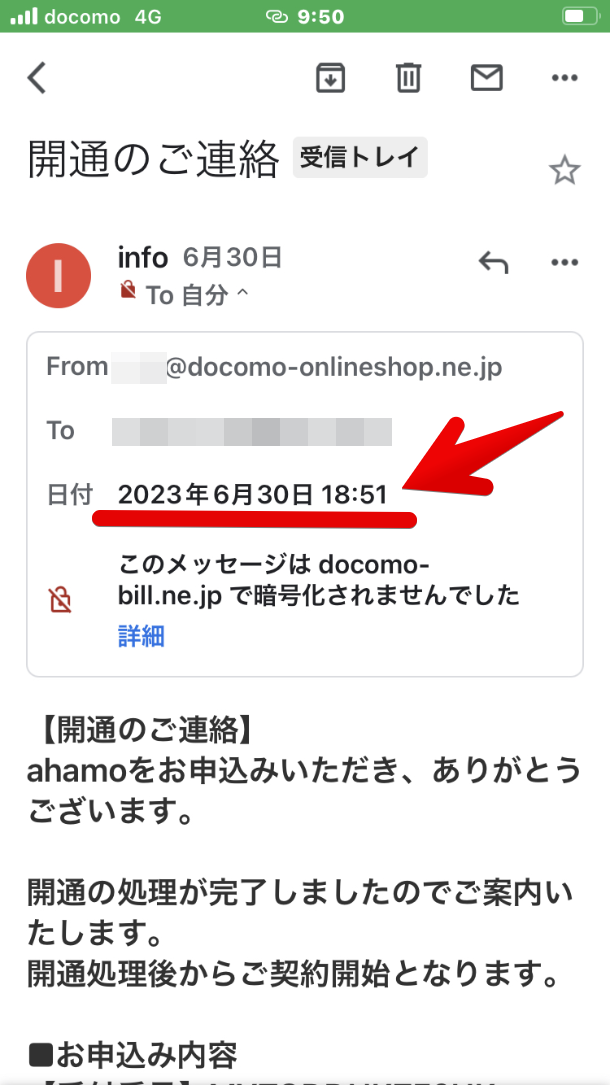
マイネオを契約していたときに使っていたスマホは、iPhone 8です。(下の画像▽)


下の画像▽は、マイネオのSIMカードです。
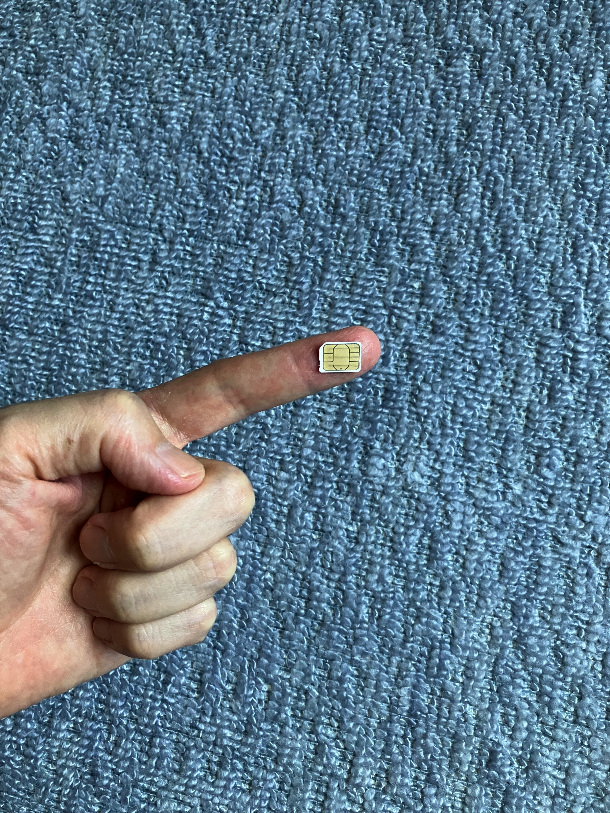
そして、今回、SIMフリーのiPhone SE (第3世代)をAmazonで購入してから、アハモのeSIMを契約しました。(下の画像▽)


※この記事では、▽マークが何度も出てきますが、▽マークは「下の画像をご覧ください」という意味になります。よろしくお願いします。
アハモで契約したのは、eSIMだけです(スマホ本体は、アハモで購入してません)。
ちなみに、SIMフリーのiPhone SE (第3世代)は、Amazonだけでなく、楽天市場などでも購入することができます。
Amazonや楽天市場で購入すると、ポイントが貯まるのが嬉しいです。
マイネオからアハモに乗り換えた理由は、アハモは、月額2,970円でデータ通信量が20ギガまで使えますが、「大盛り」というオプションサービスを付けると、月額4,950円でデータ通信量が100ギガまで使えるからです(テザリングも無料です)。
※テザリング(tethering)とは、アハモの電波を利用して、パソコン・タブレット・ゲーム機などをインターネットに接続することをいいます(私の場合、iPhone SEのモバイル通信の「インターネット共有」をオンにして、パソコンなどをインターネット接続すること)。
ちなみに、マイネオでは、月額2,180円でデータ通信量が20ギガまで使えました。
私は、動画を見ながら(動画の音声だけを聞きながら)運動したり掃除したりすることが多いので、月20ギガでは足りないと感じてました。
月100ギガあれば、通信速度制限を気にすることなく、動画を見ながら運動・掃除等ができます。
なお、アハモの通話料については、1回あたり5分以内の国内通話が、回数無制限で無料で利用できます(5分を超えると、30秒ごとに22円の通話料がかかります)。
また、月額1,100円で、国内通話がかけ放題になる「かけ放題オプション」もあります。
※アハモの海外での利用について、海外82の国・地域で、月20ギガまで(大盛りの場合も月20ギガまで、大盛りだからといって月100ギガまでにはならない)のデータ通信量が追加料金なく利用できます。また、海外200以上の国・地域で音声通話とショートメッセージサービ(SMS)を利用できます。なお、海外で利用するにあたり、オプションなどの契約は不要です。
※この記事に記載されている金額は、すべて、消費税込みの金額になります。
乗り換えのタイミングは、月初?月末?
mineo(マイネオ)の月額料金について、契約最終月の料金は、日割り計算になります(乗り換えや解約に関する手数料は、全て無料。最低利用期間もありません)。
また、ahamo(アハモ)の契約初月の月額料金も、日割り計算になります(申込み手数料無料)。
したがって、基本的には、月初でも、月末でも、いつ乗り換えても損することはありません。
ただし、マイネオのオプションサービスは、日割り計算されず、契約最終月も一ヶ月分支払わなければなりませんので、オプションサービスを利用している方は、月末に乗り換えた方がお得だと思います。
マイネオのオプションサービスには、下記のものがあります。
・AWA
・U-NEXT
・Hulu
・mineo WiFi by エコネクト
・雑誌読み放題 タブホ
・パスワードマネージャー 月額版
・10分かけ放題
・時間無制限かけ放題
・日経電子版
・パスケット
乗り換え時、準備するもの
私が、マイネオからアハモのeSIMに、電話番号そのままで乗り換えたときに準備したものは、下記の①〜③です。
①本人確認書類
②クレジットカード、または、キャッシュカード
③EID(アハモを契約するスマホのEIDです。私の場合はiPhone SE のEID)
上記①の本人確認書類として、下記のもの等が認められています。
・運転免許証
・マイナンバーカード(個人番号カード)
・運転経歴証明書
・住民基本台帳カード
・療育手帳
・身体障がい者手帳
・精神障がい者保険福祉手帳(障がい者手帳)
・在留カード
上記②について、アハモの月額料金のお支払いのために、クレジットカード払い、または、キャッシュカード(銀行口座振替)を選択しなければなりせん。
注意点として、クレジットカードとキャッシュカード、どちらを準備するにしても、本人名義のものでなければなりません。
ちなみに、銀行口座振替とは、銀行口座から、毎月、アハモの月額料金が引き落とされることです。
なお、利用できるクレジットカードのブランドは、下記のとおりになります。
・dカード
・ucカード
・JCBカード
・アメリカン エキスプレスカード
・MUFGカード
・DCカード
・NICOSカード
・三井住友カード
・セゾンカード
・ダイナースクラブカード
・オリコカード
・イオンカード
・ティーエスキュービックカード
・ライフカード
・日専連カード
・セディナカード
・セディナカード(OMC)
・ジャックスカード
・アプラスカード
私は、楽天カード( JCBカード )を用意しましたが、アハモの月額料金の支払いに楽天カードは利用できないようです。
下の画像▽は、ahamo公式サイトの申込み画面ですが、「楽天カードは支払いに利用できません」と記載されています。

楽天カードには、JCBカードの他に、アメリカン エキスプレスカード等のブランドもありますが、いずれにしても、楽天カードはアハモの月額料金の支払いに利用できないようです。
そのため、私は、他のクレジットカードで申込みをしました。
上記③のEIDとは、eSIMが利用できるスマホに割り当てられた32ケタの数字(ID)で、確認方法は2つあります。
1つは、スマホ本体が入っていた箱の側面(または裏面)に貼付されているEIDラベルで確認する方法です。
箱の側面を見ると、EIDとして32ケタの数値が記載されています。
もう1つは、スマホの「設定」アプリから確認する方法です。
iPhoneの場合は、「設定」アプリを開き→「一般」→「情報」の順にタップすると、EID として32ケタの数値が記載されています(この数値を長押しするとコピーできます)。
Androidの場合は、「設定」アプリを開き→「ネットワークとインターネット」→「SIM」→「eSIMを使用して番号を追加」→「次へ」→「ヘルプ」→「こちらを確認」の順にタップすると、EIDとして32ケタの数値が記載されています。
マイネオの「パケットシェア」を利用している方のみ、乗り換え前にやるべきこと
マイネオのパケットシェアを利用中の状態ですと、電話番号そのままでの他社への乗り換えや、解約を行うことができません。
パケットシェアとは、当月のデータ通信残容量を、翌月に、シェアメンバーで共有できるサービスです。
システムの都合上、パケットシェアを利用中の状態では、電話番号そのままでの他社への乗り換えや解約を行うことができません。
そのため、マイネオの乗り換え手続きを行う前に、シェアメンバーの解散手続きを行わなければなりません。
シェアメンバーの解散手続きは、下記①〜④の順に行います。
①マイネオ公式サイトでログインして、マイページの「ご契約サービスの変更」をタップします。
②「パケットシェア変更」をタップします。
③「全メンバー解散」をタップします。
④お申し込み内容を確認して、「申し込む」をタップします。
なお、上記の手続きができるのはシェアメンバーのリーダーの方のみです。
また、メンバーの方はリーダーから解散の通知が来たら「承認」する必要があります。
乗り換えの、3つの手順
マイネオからアハモのeSIMへの乗り換えは、下記の3つの手順で行います(全てインターネット上で行います。店舗に行く必要はありません)。
【手順1】マイネオ公式サイトで、MNP予約番号の取得(有効期限の確認も忘れずに)
【手順2】ahamo公式サイトで、eSIMの申し込み
【手順3】ahamoのeSIM利用開始設定
なお、私は、【手順3】の途中までを、iPhone 8(マイネオの4G回線)で行いました。
そして、【手順3】の途中からは、アハモのeSIMを契約するiPhone SEで行いましたが、ここだけはWi-Fi回線が必要になります。
※どの時点からWi-Fi回線が必要になるのかは、下記の【手順3】ahamoのeSIM利用開始設定の解説のなかで、詳しく説明します。
【手順3】の途中からは、スマホの4G/5G回線では行うことができませんのでご注意下さい。
したがって、ご自宅にWi-Fi回線がない方は、【手順3】の途中からは、ファーストフード店やコーヒーショップ、コンビニ等の無料Wi-Fiスポットに行く等して、Wi-Fiを使える状態にしなければなりません。
乗り換えに必要な時間
私が、実際に経験してみて、乗り換えに必要だと思った時間は、
【手順1】は5分程度、
【手順2】は15分程度、
【手順3】は10分程度、
です。
なお、私は、乗り換え手続きをしながら、この記事を書いていたので、上記より多くの時間を要しましたが、この記事を書かずに申し込みだけをしていたら、おおよそ上記の時間で終わると思いました。
そして、注意点ですが、【手順1】と【手順2】は続けて行うことができますが、【手間3】は、【手順2】が終わった後にNTTドコモからメールが送られてこないと行うことができません。
ちなみに、私の場合、【手順2】が終わってから、約5時間後にメールが送られてきました。
ahamo公式サイトでは、乗り換え手続きの受付対応時間が、システムメンテナンス時間を除き、9時から21時まです。
したがって、【手順1】から【手順3】までを1日で終わらせたい方は、【手順1】と【手順2】を午前中に終わらせたほうが良いと思います。
※【手順1】のMNP予約番号の発行は、マイネオ公式サイトで24時間いつでも行うことができ、約5分の手続きを完了すると、すぐに発行されます。
では、ここから、【手順1】から【手順3】までを、画像を使って解説します。
【手順1】マイネオ公式サイトで、MNP予約番号の取得(有効期限の確認も忘れずに)
【手順1】では、マイネオ公式サイトでのMNP予約番号の取得方法(有効期限の確認方法を含む)を、画像を使って解説します。
ちなみに、私は、【手順1】を、iPhone 8(マイネオの4G回線)で行いました。
マイネオから、電話番号そのままでアハモに乗り換えるには、まず、マイネオでMNP予約番号を取得しなければなりません。
また、MNP予約番号の有効期限も必要になります。
①まず、マイネオ公式サイトでログインして、下の画像▽のように、マイページの「各種サポート」を開きます。
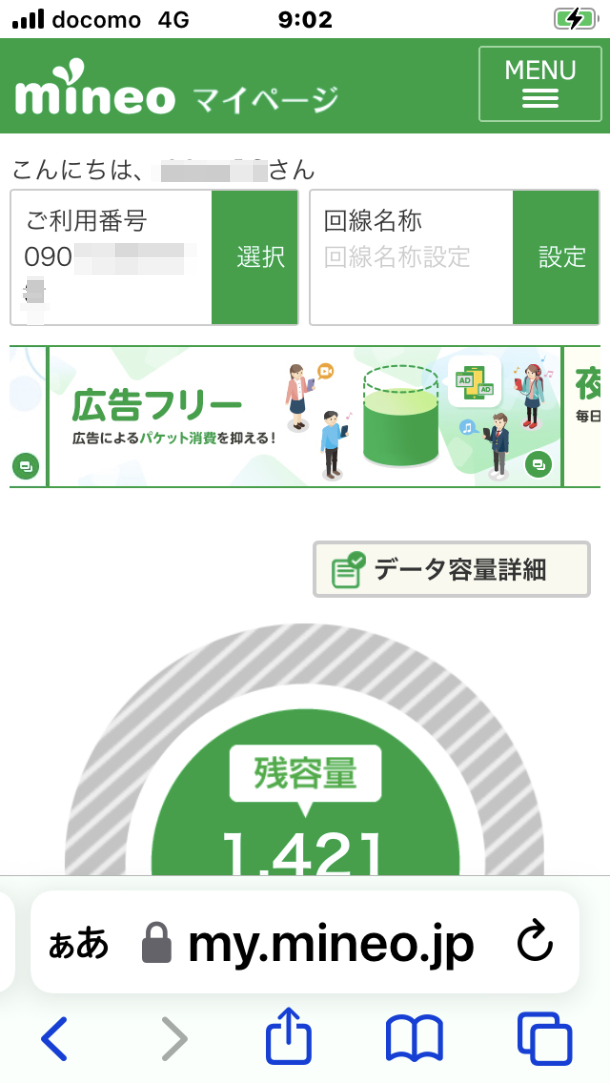
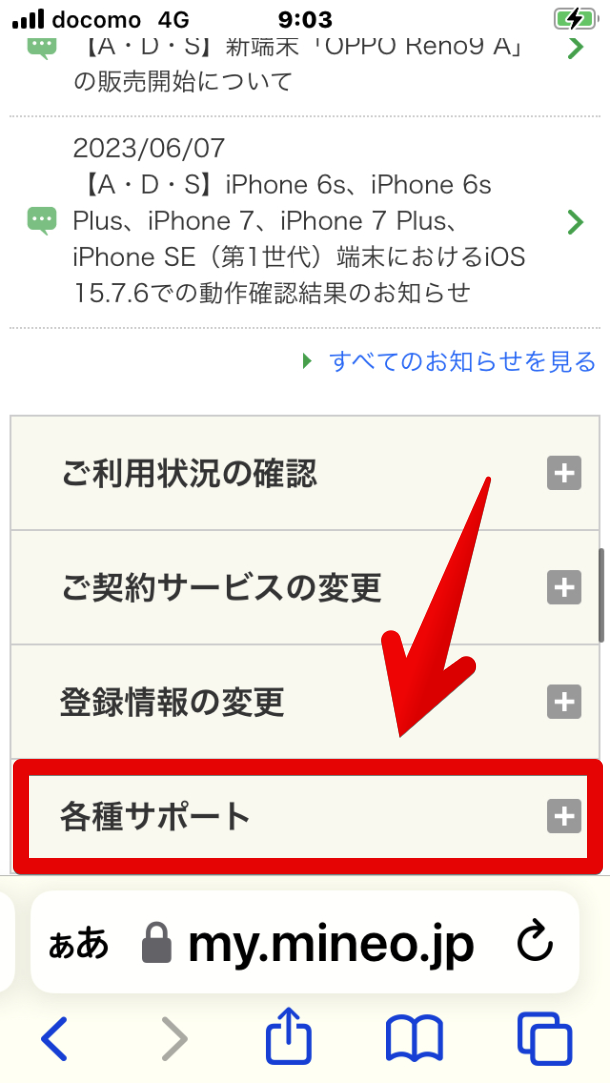
②「解約・MNP予約番号発行」をタップします。▽
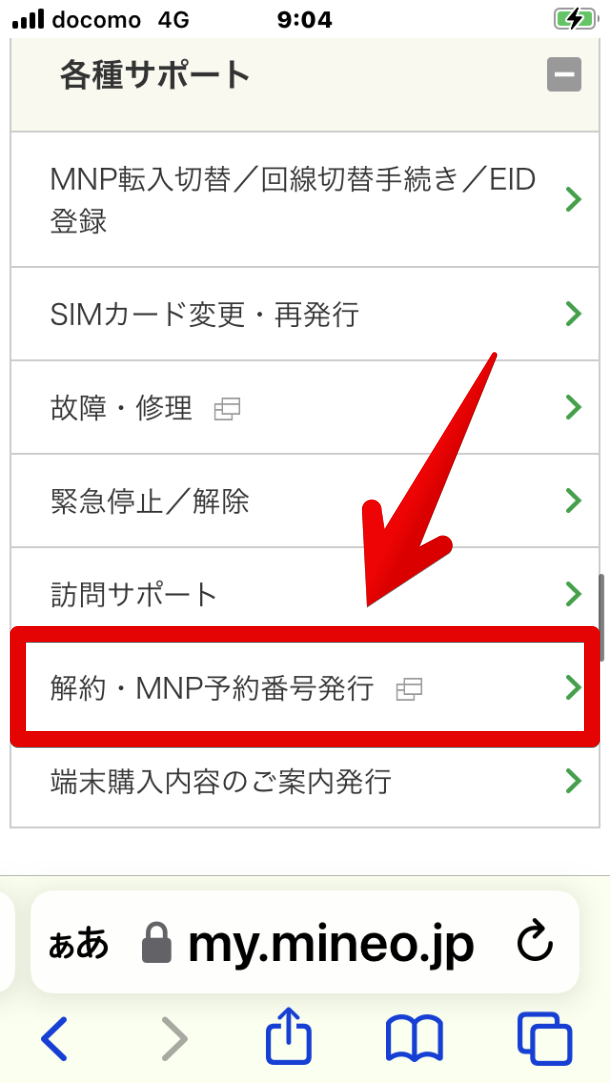
③注意事項を確認して、「MNP予約番号発行」をタップします。▽
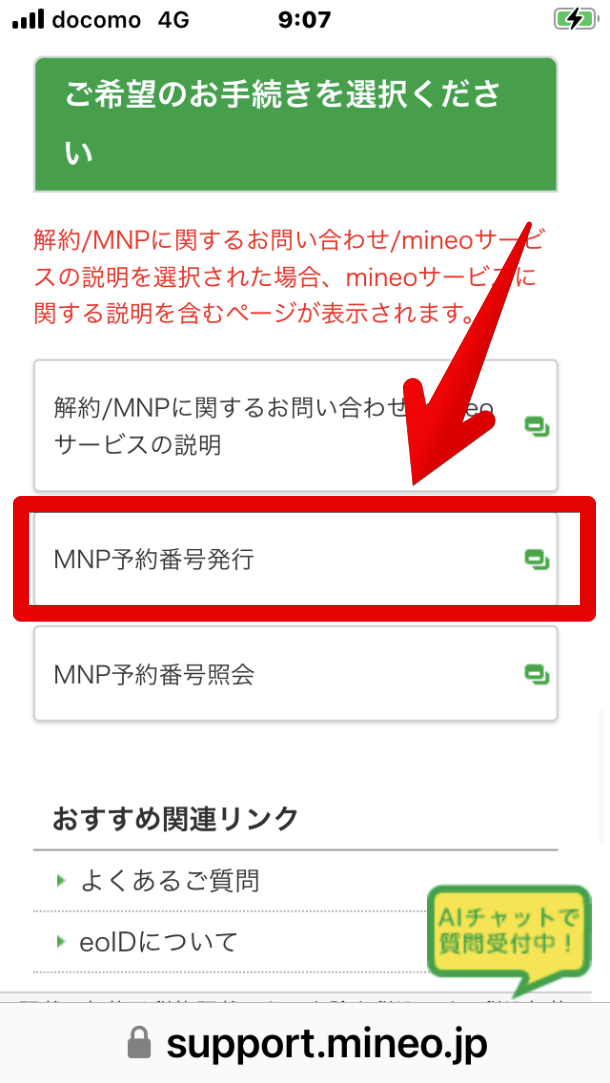
④アハモに乗り換える携帯電話番号(ご利用番号)を確認して、「決定」をタップします。▽
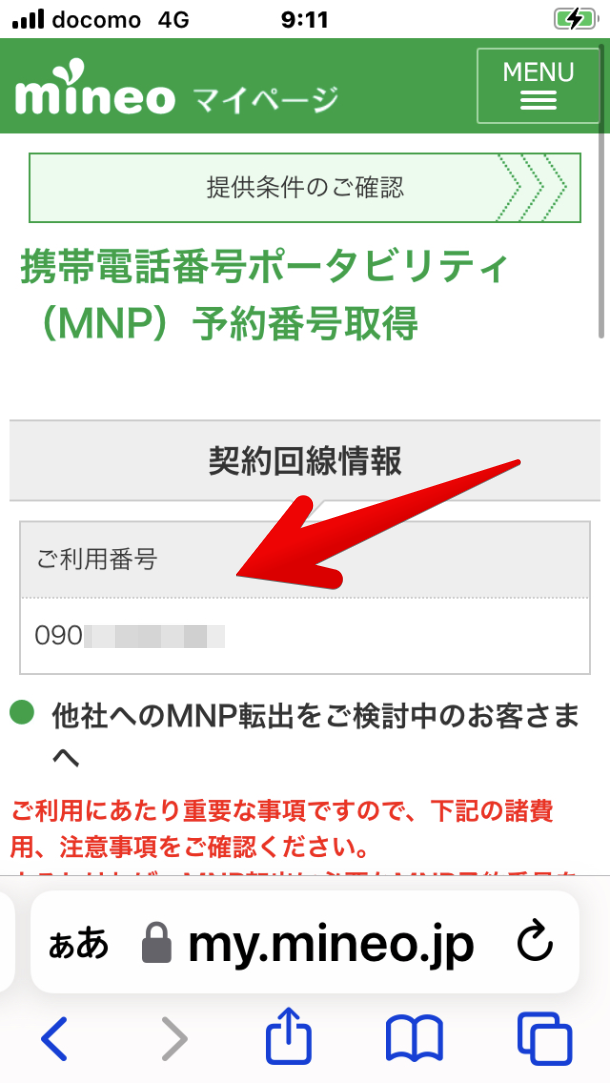
※「決定」をタップする画像を撮り忘れてしまい、ここに掲載することができませんでした。申し訳ございません。
⑤注意事項を確認して、「同意する」をタップします。▽
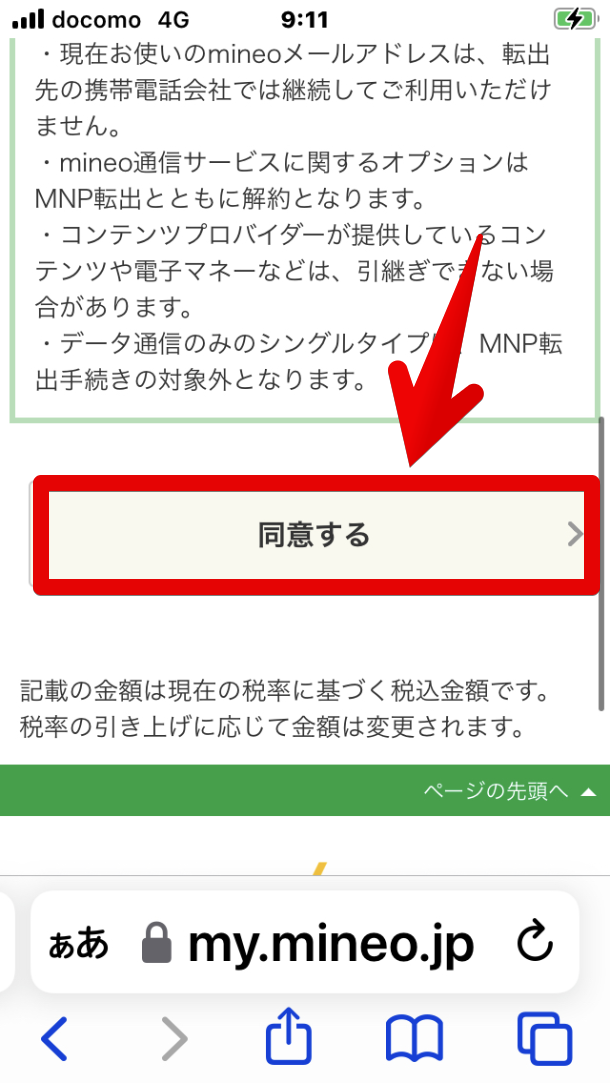
⑥解約理由を選んで、「予約番号取得」をタップします。▽
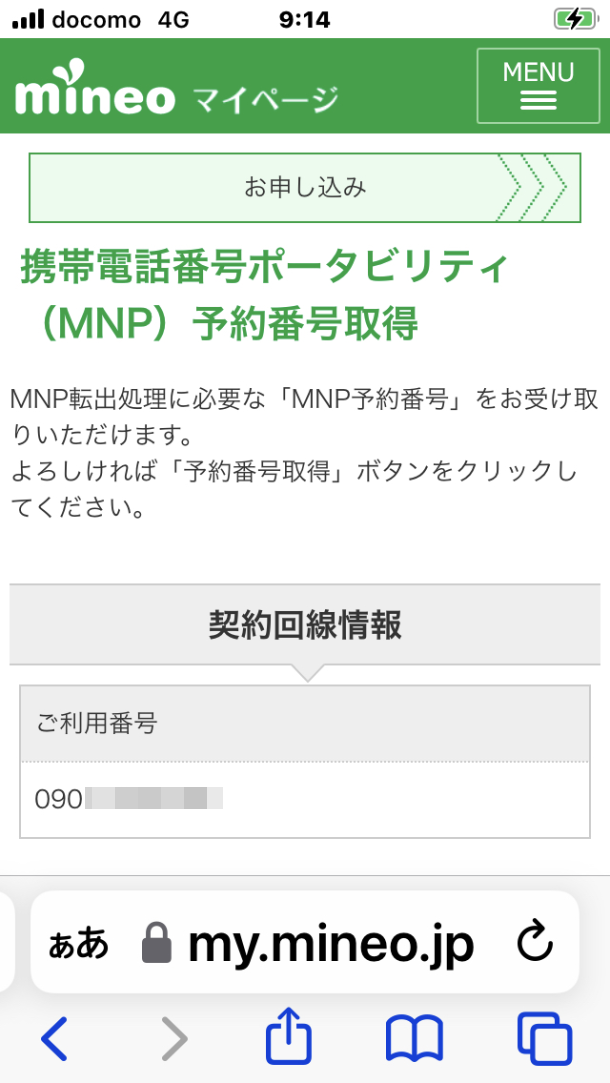
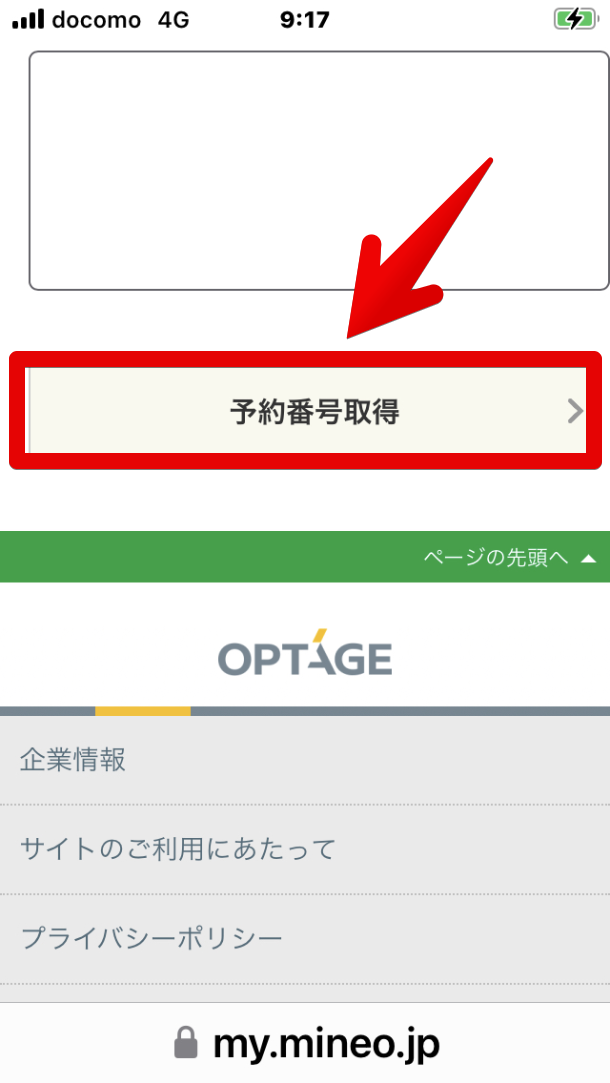
⑦お申し込み完了で、「翌日までに、mineoメールアドレスにMNP予約番号通知メールを送信いたします」と表示されますが、メールを待つ必要はありません。「予約番号登録完了」をタップすると、すぐにMNP予約番号とMNP予約番号有効期限などを確認することができます。▽
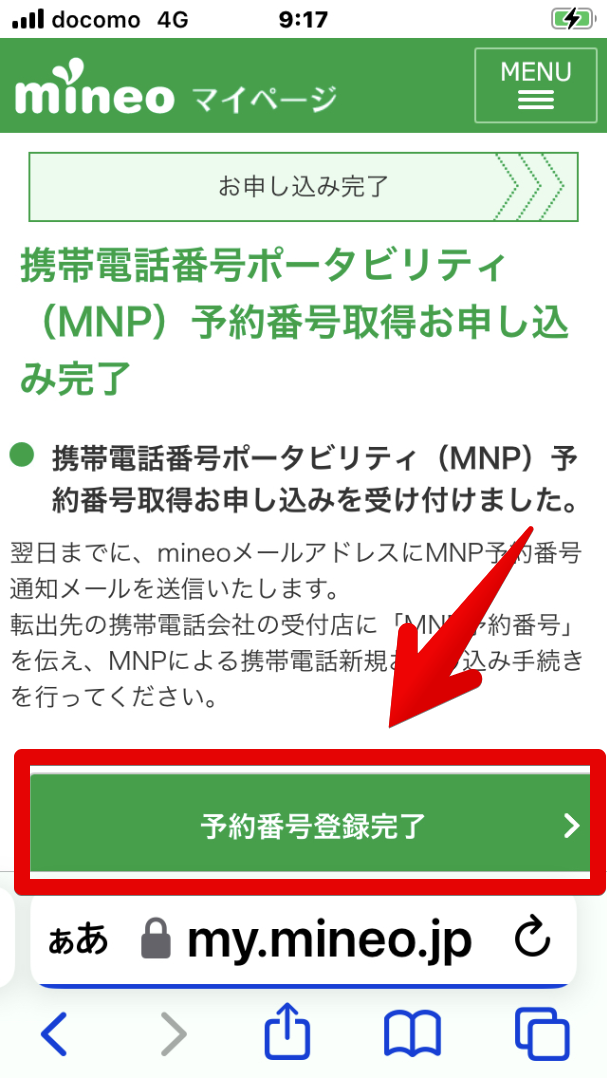
⑧「MNP予約番号」と「MNP予約番号有効期限」などが表示されます。ahamoの申し込みをするとき、MNP予約番号とMNP予約番号有効期限が必要になりますので、メモしておきます。▽
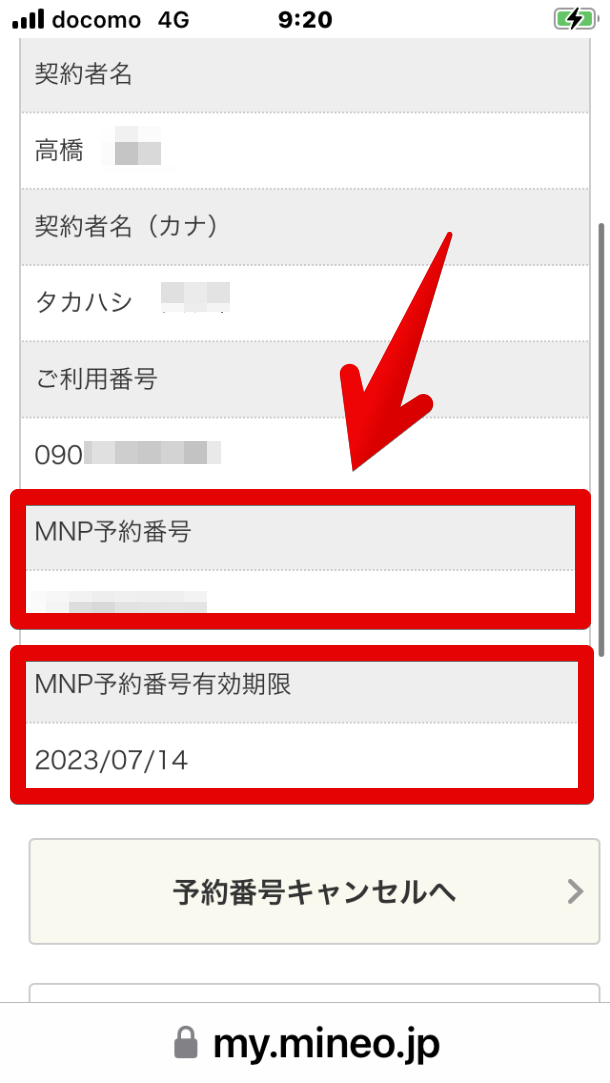
※MNP予約番号のキャンセルは、無料です。
これで、【手順1】は完了です。
なお、取得したMNP予約番号の有効期限は15日です。
私の場合、MNP予約番号を取得した日が2023年6月30日の金曜日で、有効期限は2023年7月14日の金曜日でした。
MNP予約番号は何度でも無料で発行できますが、乗り換え手続きで問題が生じた場合などに備えて、マイネオでMNP予約番号を取得したら、なるべく早めに、アハモへの乗り換え手続きを行ったほうが良いと思います。
注意点として、アハモへの乗り換えが完了すると、マイネオは自動的に解約されるため、この後、マイネオの公式サイトで手続きをする必要はありません。
マイネオの乗り換えに関する費用(MNP予約番号の取得手数料や解約金など)は、無料です。最低利用期間もありません。
なお、マイネオのSIMカードは、ドコモプラン(Dプラン)のみ返却が必要です。
auプラン(Aプラン)とソフトバンクプラン(Sプラン)は、返却不要ですので、アハモへ乗り換え後にSIMカードを処分してしまっても問題ありません。
・auプラン(Aプラン)/ソフトバンクプラン(Sプラン) → 返却不要
・ドコモプラン(Dプラン) → 下記の住所に返却
ドコモプランの方は、SIMカードを封筒に入れ、下記の住所に普通郵便で返却しなければなりません。
〒530-8780
日本郵便株式会社 大阪北郵便局 私書箱75号
株式会社オプテージ お客さまサポートセンター mineo解約SIM返却係
【手順2】ahamo公式サイトで、eSIMの申し込み
【手順2】では、ahamo公式サイトでのeSIMの申し込み方法を、画像を使って解説します。
ちなみに、私は、【手順2】を、iPhone 8(マイネオの4G回線)で行いました。
①まず、ahamo公式サイト内の「申し込み」をタップします。
② 契約形態の選択画面で、「docomo・irumoを契約していない方」の、「eSIMのみを購入 持っているeSIM対応のスマホで利用する」を選択し、「次へ」をタップします。(下の画像▽)
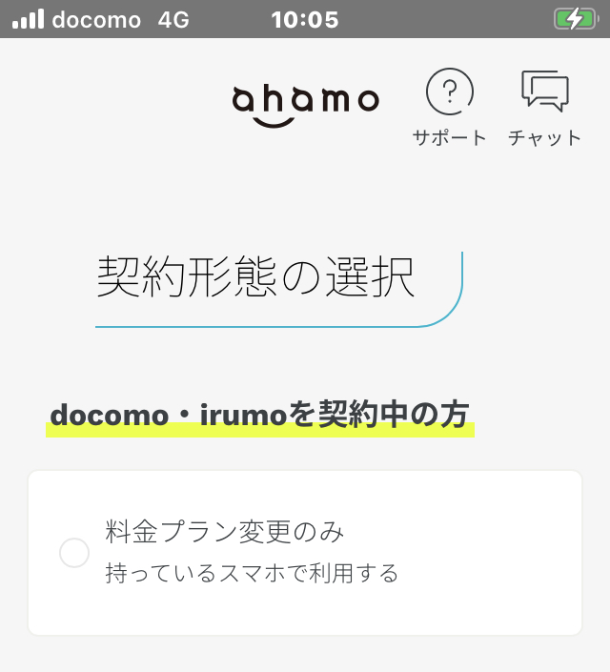
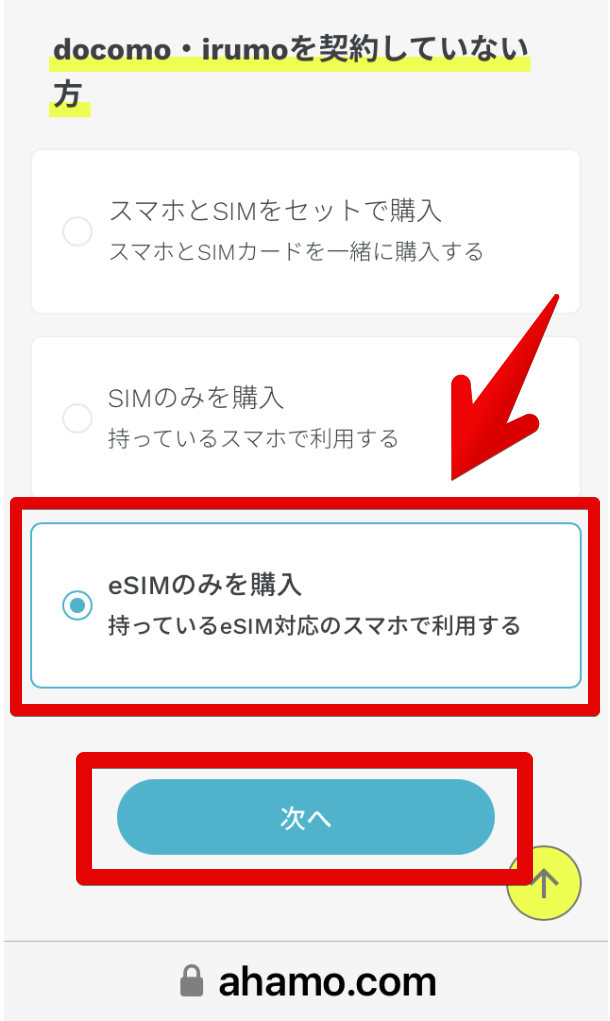
③ 契約方法の選択画面で、「他社からの乗り換え(MNP)」を選択し、「次へ」をタップします。▽
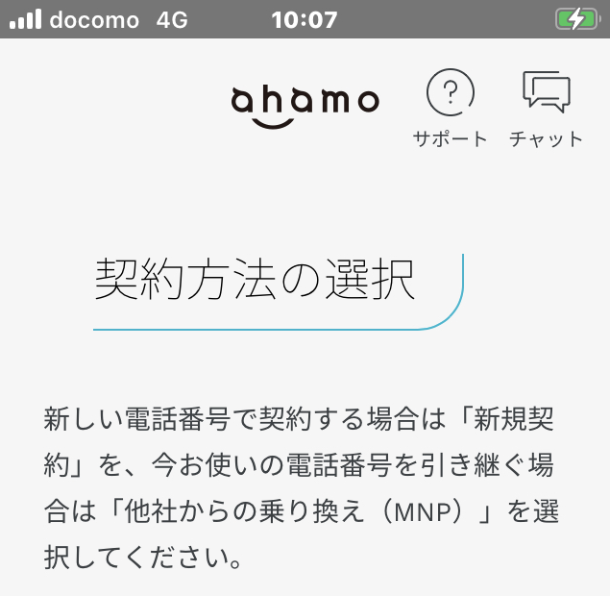
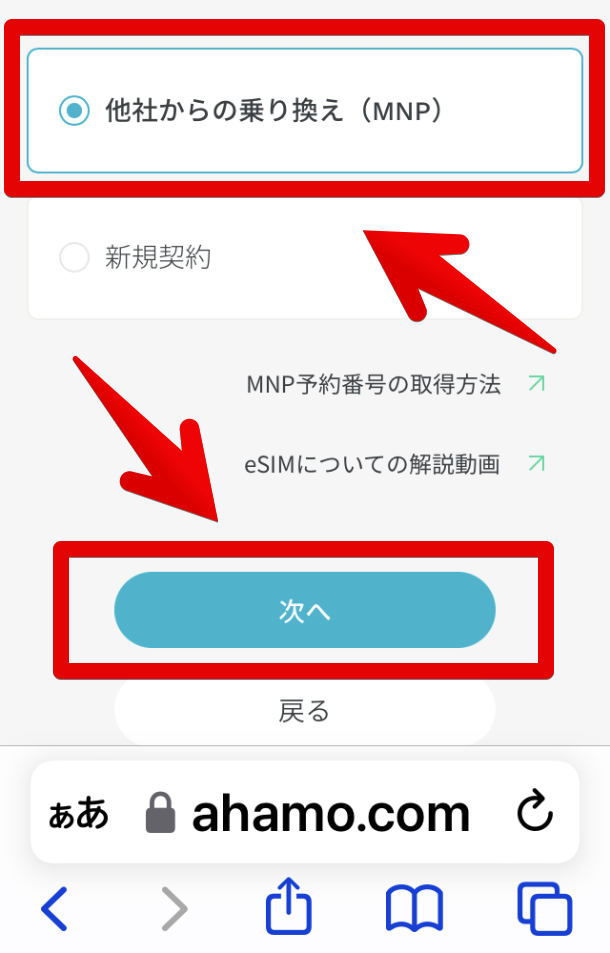
④申し込み前に準備してください画面で、必要なものなどを確認したら、「準備OK」をタップします。▽
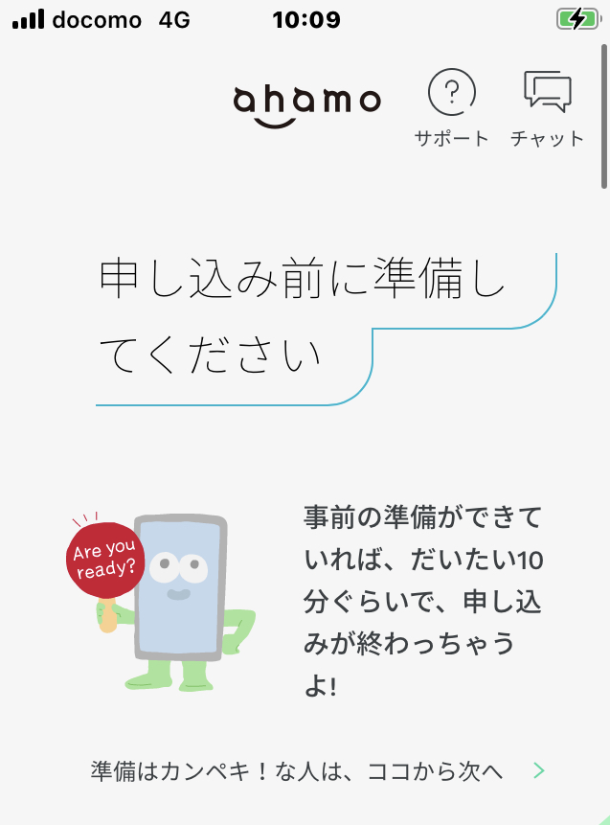
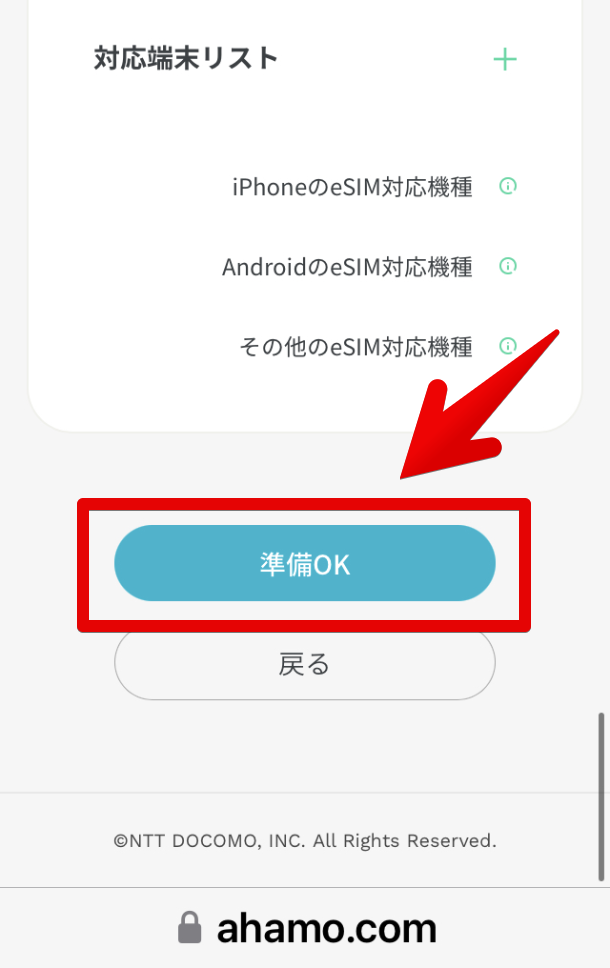
⑤データ通信量・オプションの選択画面で、プラン等を選択して、「次へ」をタップします。▽
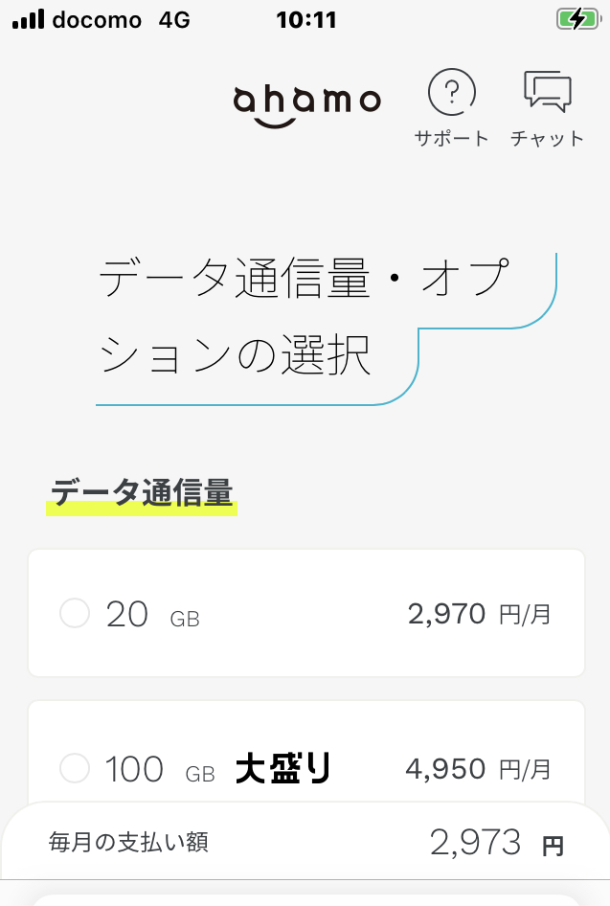
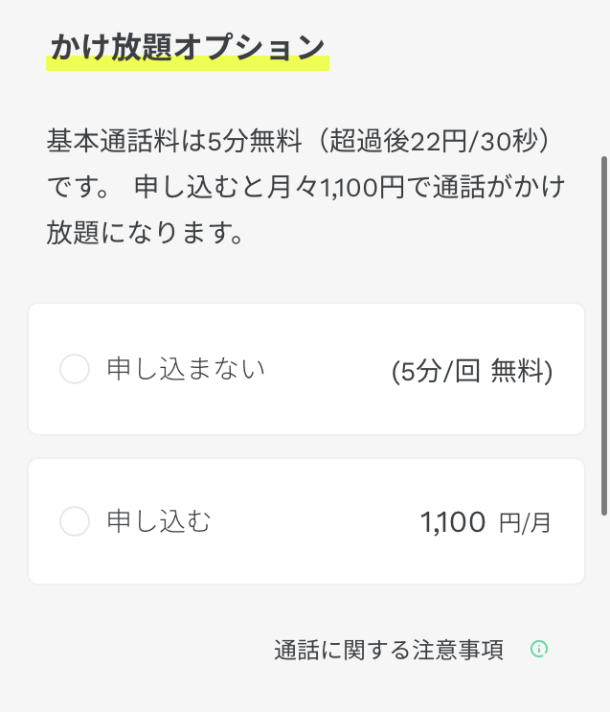
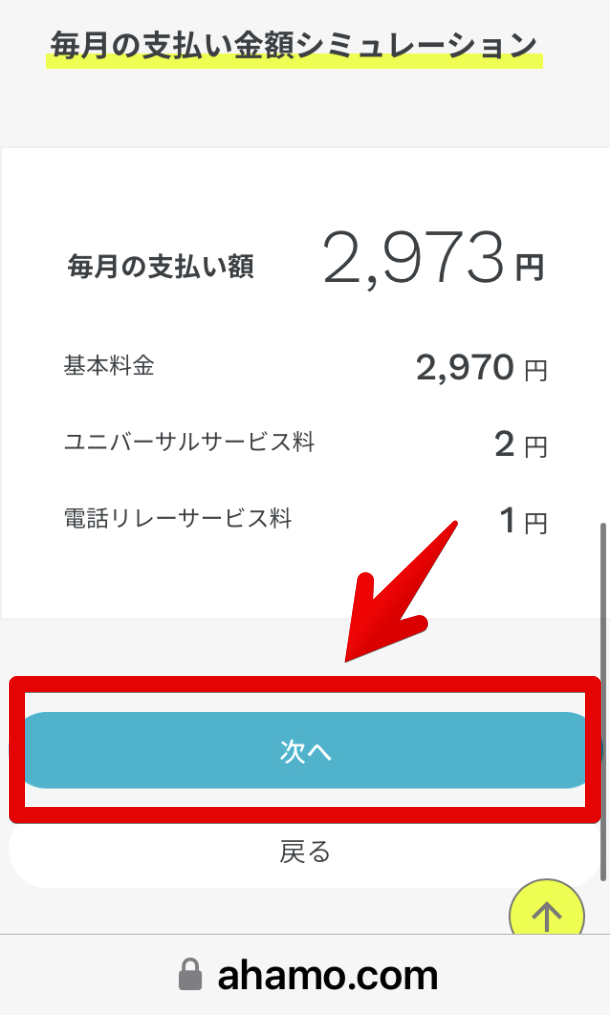
ちなみに、私は、データ通信料は「100GB 大盛り」、かけ放題オプションは「申し込まない」を選択しました。
⑥ dアカウントの作成画面で、「dアカウントを作成して申し込む」か、または、「持っているdアカウントで申し込む」かを決めなければなりません。▽
そのため、dアカウントを持っていない方は「メールアドレスを入力する」かグーグルまたはヤフー・ジャパンの「メールアドレスを利用する」を選択して「次へ」をタップします。
dアカウントを持っている方は「持っているdアカウントで申し込む」を選択して、「次へ」をタップします。
なお、dアカウントを持っていない方は、アハモの申し込み画面の指示に従ってdアカウントを作成した後、下記の⑩に進んで下さい(私は、dアカウントを持っていたので、下記の⑦〜⑨はdアカウントを持っている方向けの説明画像になります。申し訳ございません)。
dアカウントを持っている方は⑦〜⑨を見た後に、⑩からも見てください。▽
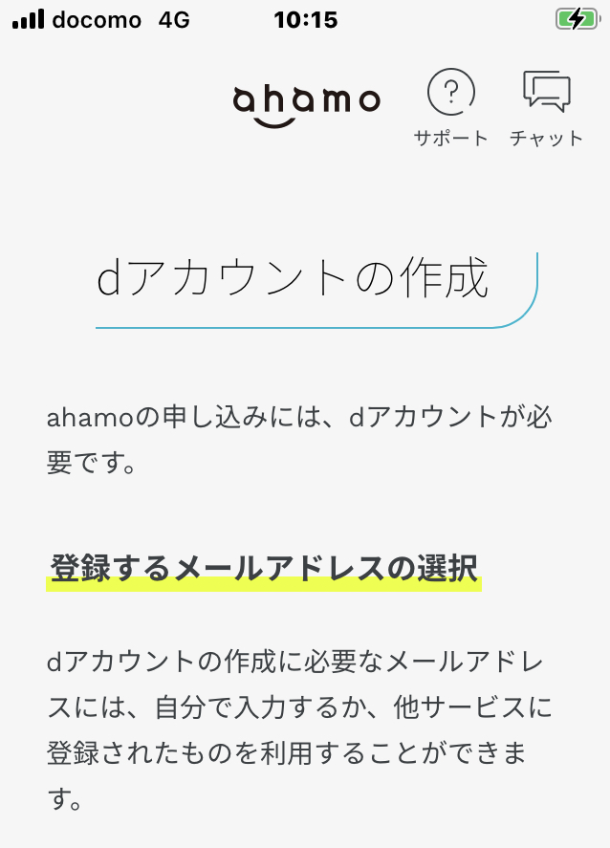
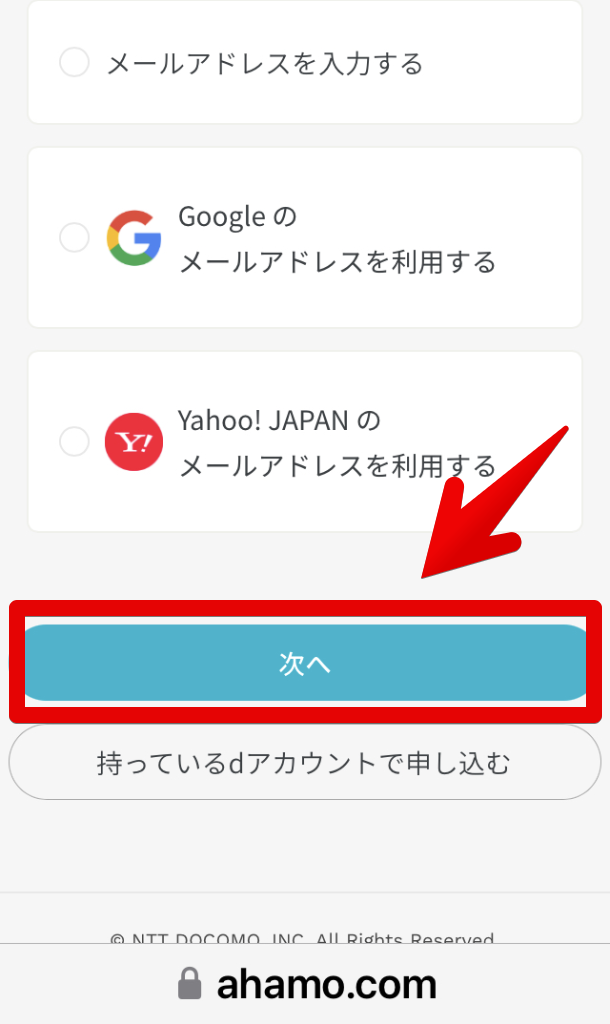
⑦持っているdアカウントで申し込む際の注意事項画面で、「次へ」をタップします。▽
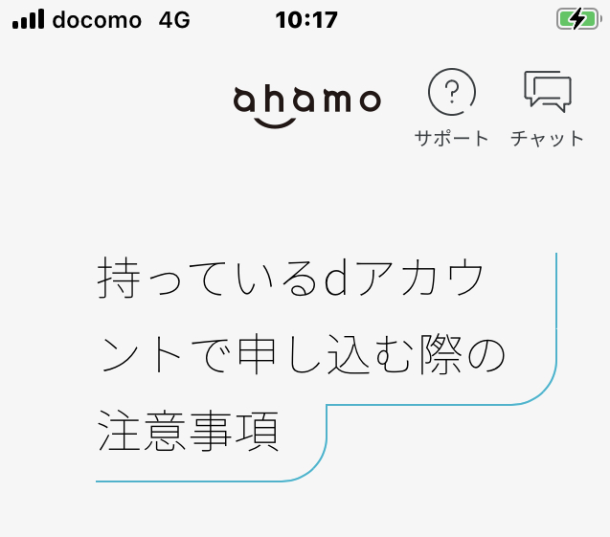
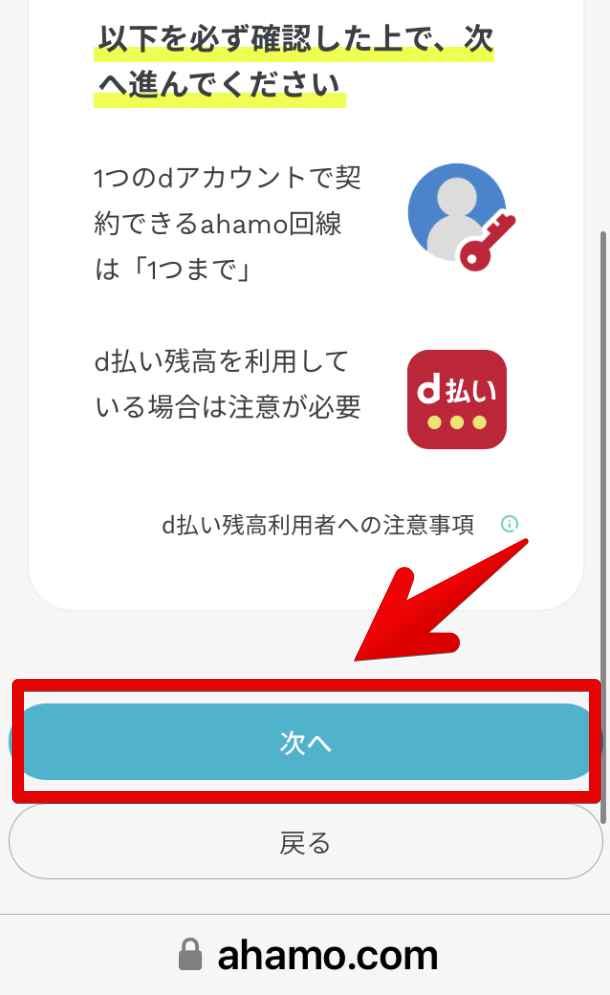
⑧dアカウントのログイン画面で、「dアカウントのID」を入力して、「次へ」をタップします。▽
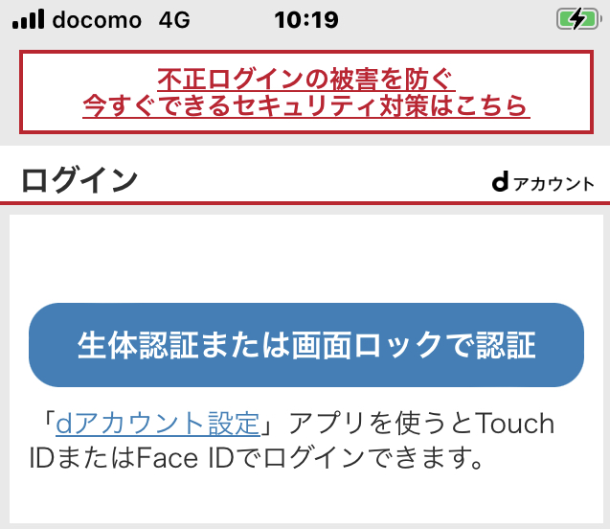
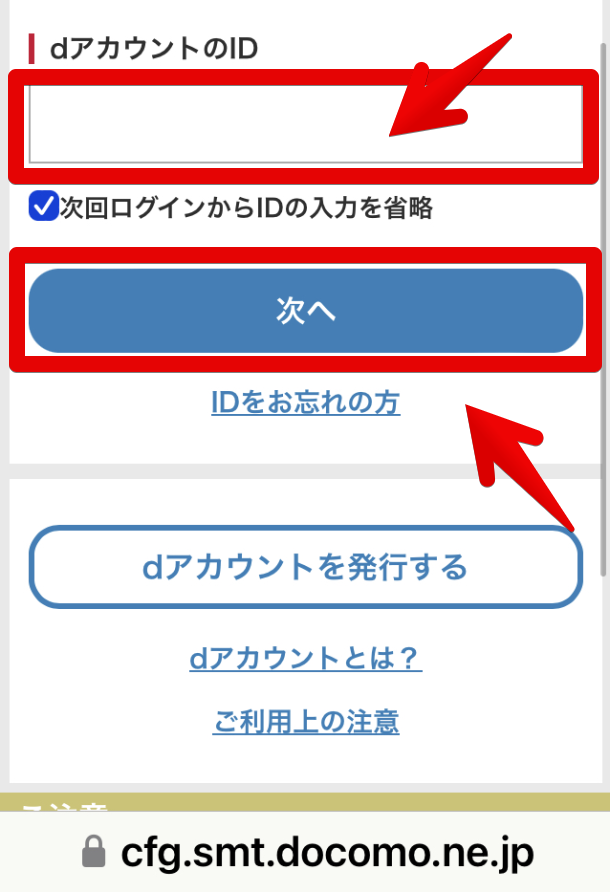
⑨dアカウントのログイン画面で、「パスワード」と「セキュリティコード」を入力して、ログインをタップします。▽
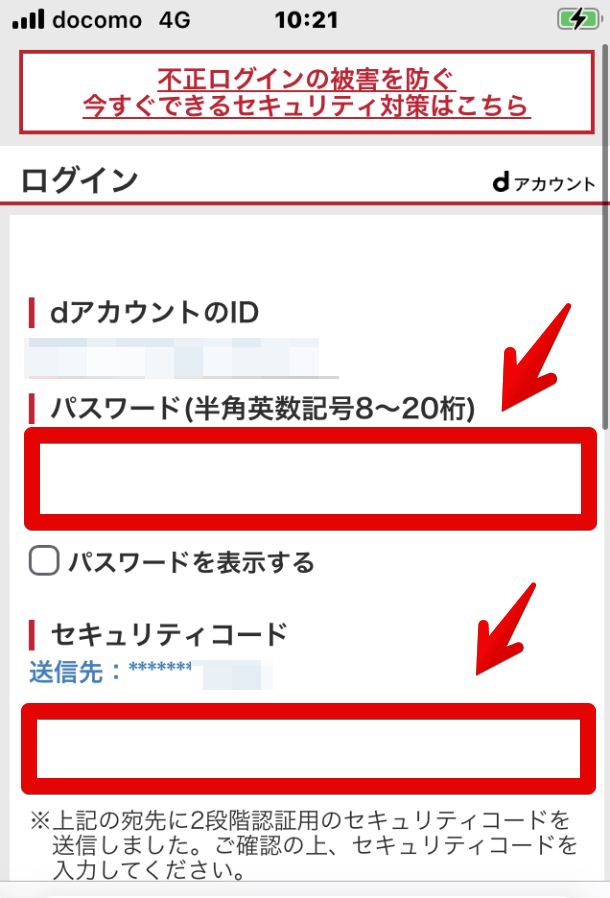
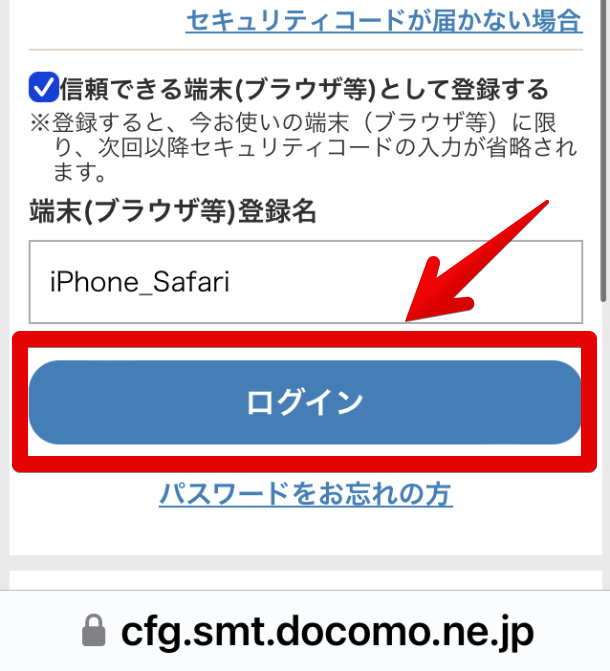
⑩乗り換え(MNP)手続き画面で、乗り換えする「携帯電話番号」を入力(数字のみ)し、MNP予約番号の取得状況の確認項目で「すでに取得している」を選択して、MNP予約番号の入力項目で「MNP予約番号」と「MNP予約番号有効期限」を入力し、「次へ」をタップします。▽

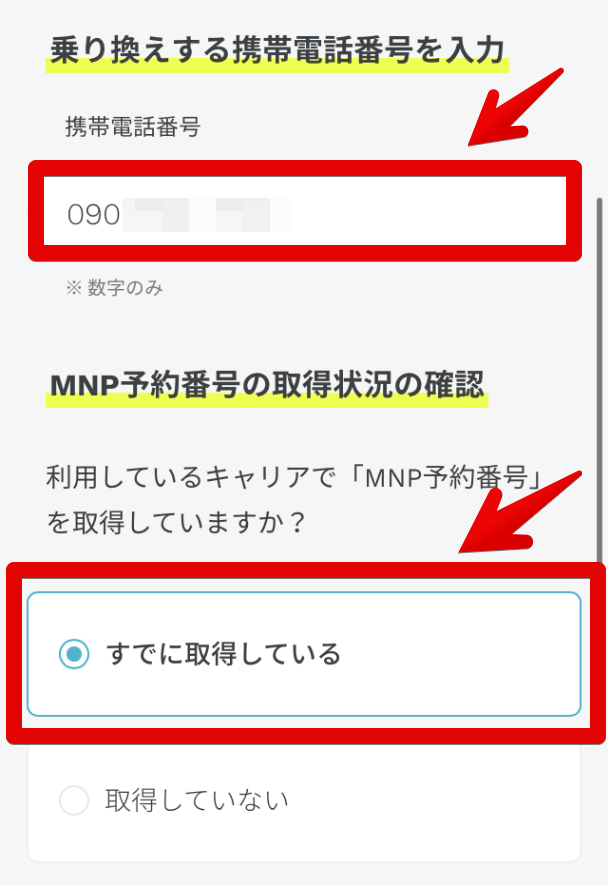
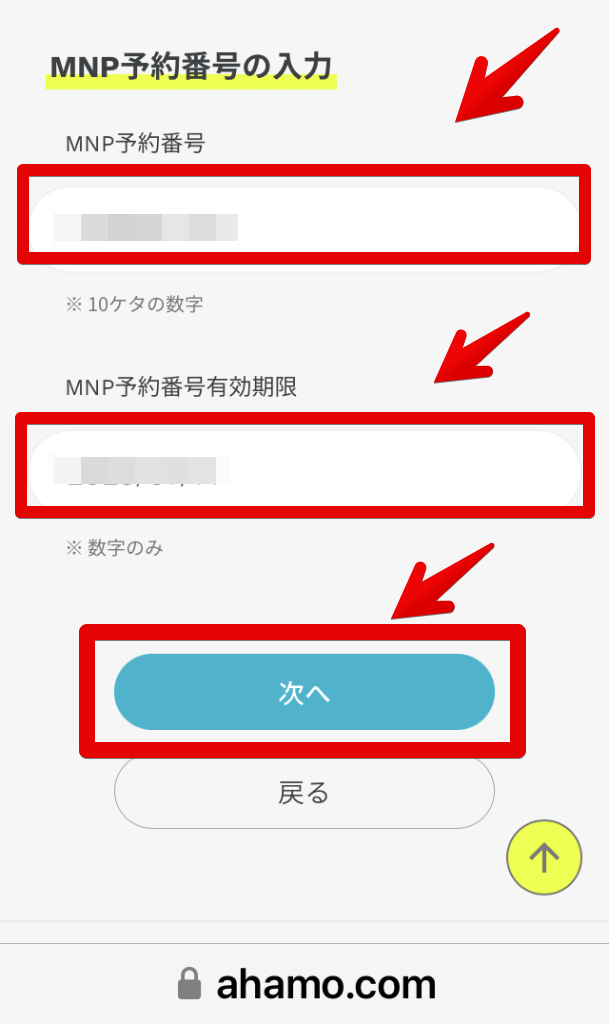
⑪本人確認書類の選択画面で、「本人確認書類の選択」をして、「次へ」をタップします。▽
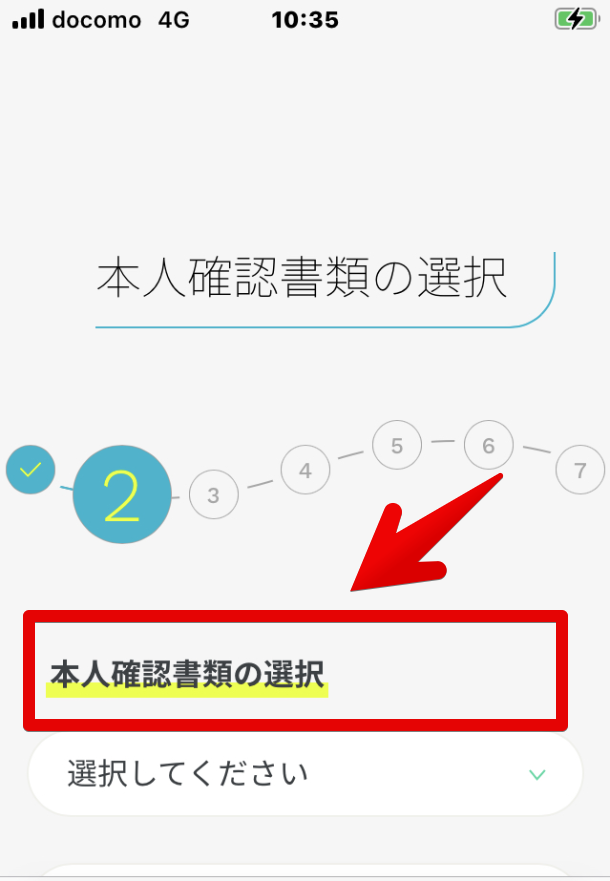
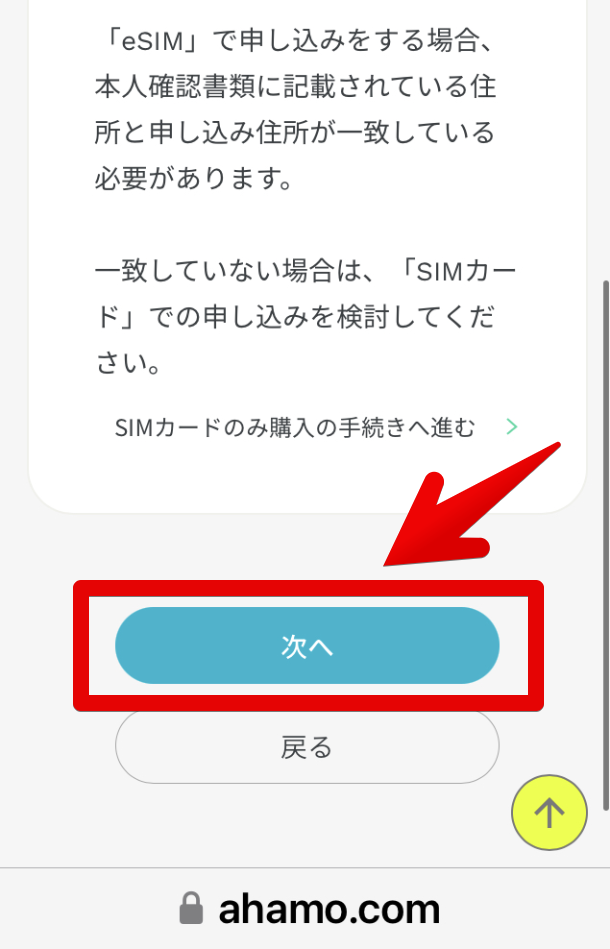
⑫本人確認手続き画面で、「用意する本人確認書類」を確認し、「開始する」をタップします。▽
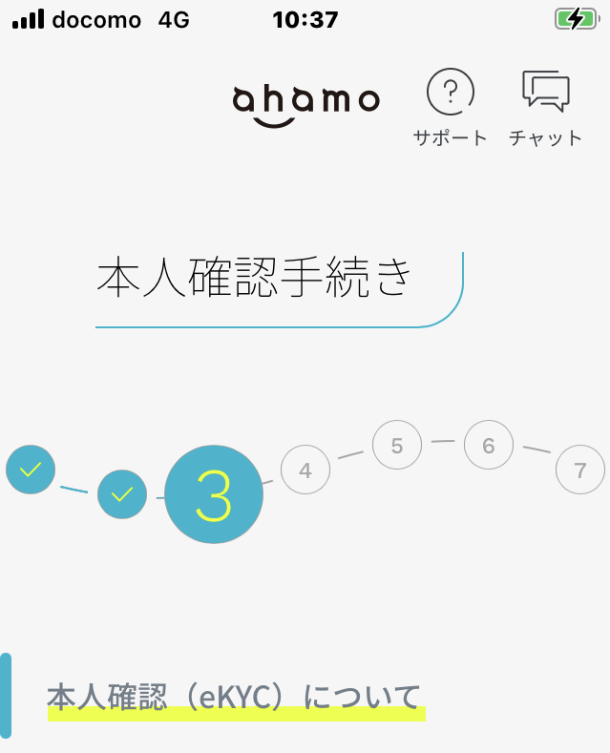
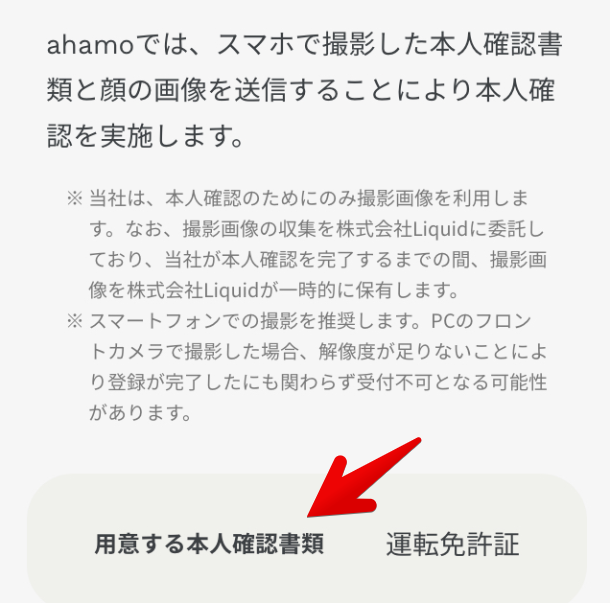
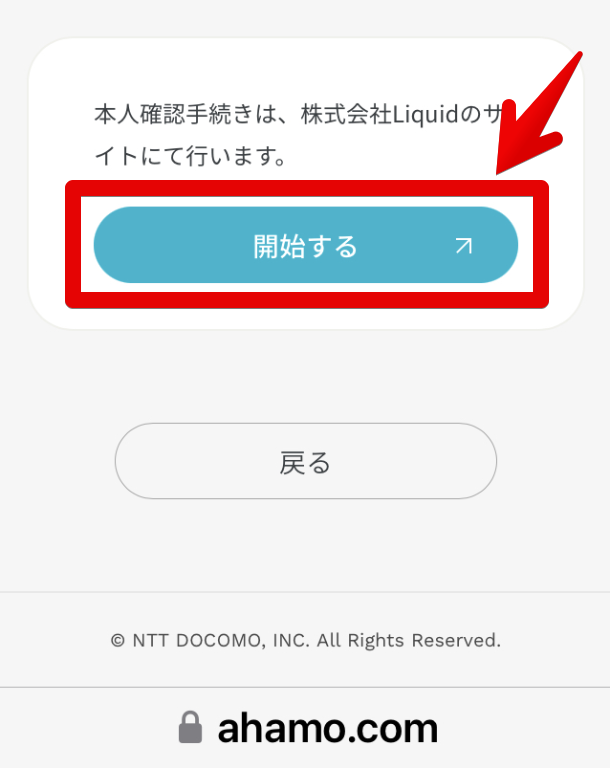
⑬ご本人確認書類の選択画面で、「本人確認書類」にチェックマークがついていることを確認し、注意事項を読み、「注意事項を確認しました」にチェックマークを入れて、「次へ進む」をタップします。▽

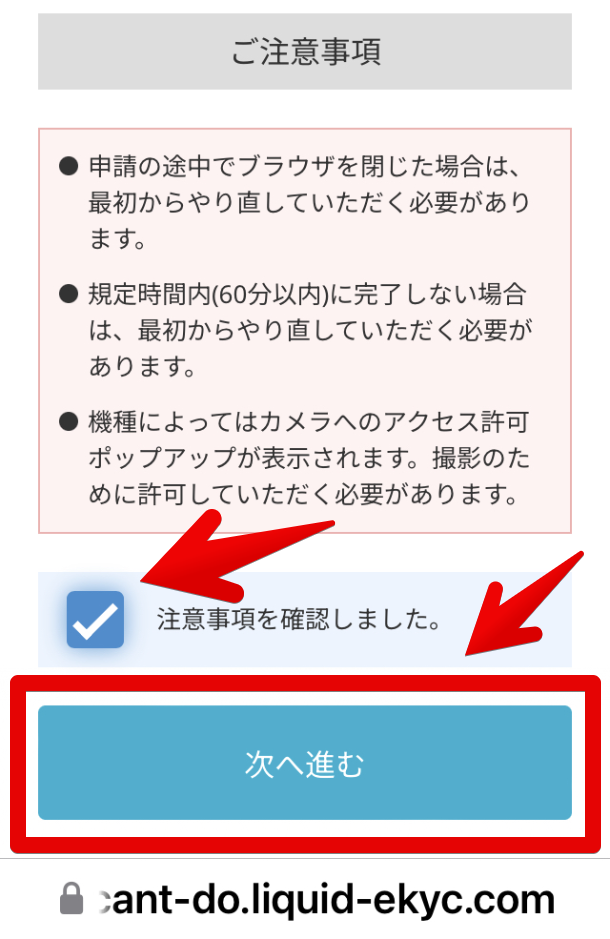
⑭本人確認書類とご自身のお顔をスマホカメラで撮影するため、「撮影開始」をタップします。▽
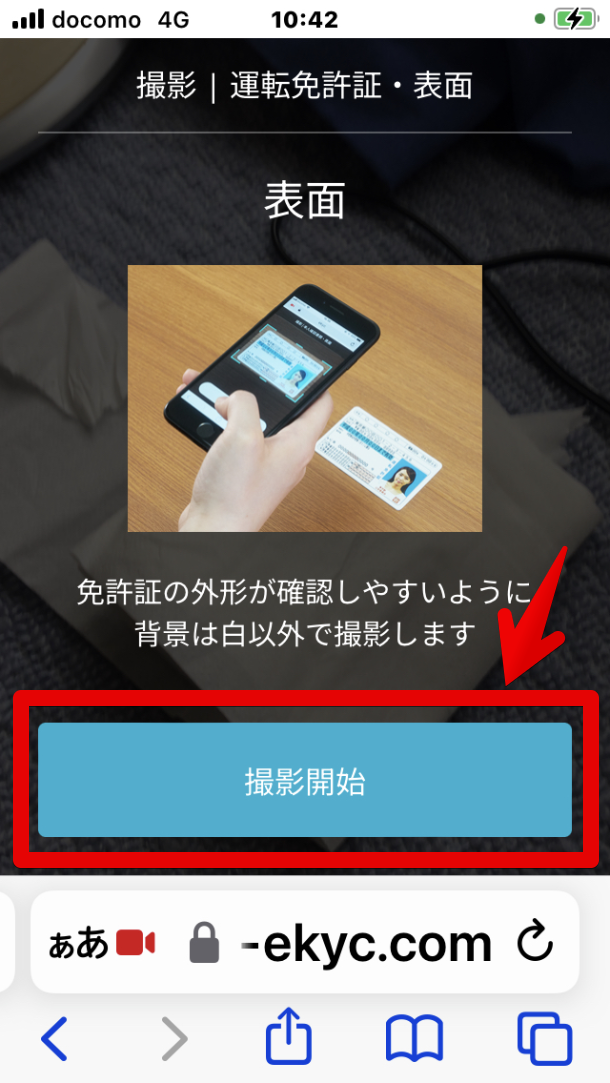
⑮撮影が終わったら「タブを閉じる」をタップします。▽
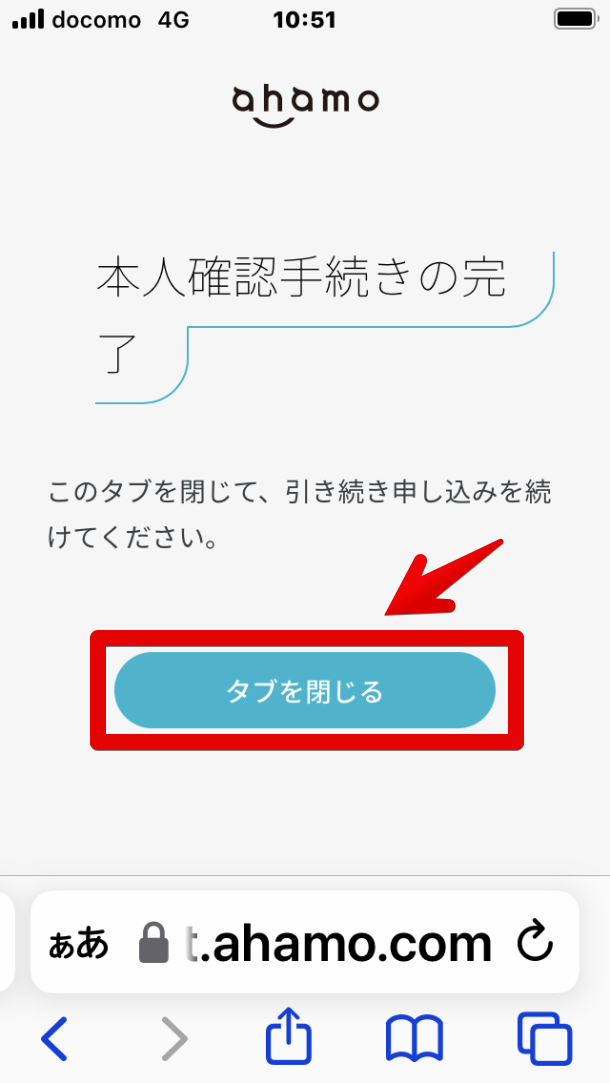
⑯お客さま情報の入力画面で、「氏名、生年月日、性別、住所等」を入力し、SIM情報の入力項目で32ケタの「EID」を入力し、利用にあたっての項目で契約者と利用者は「同じ」にチェックマークを入れ、「次へ」をタップします。
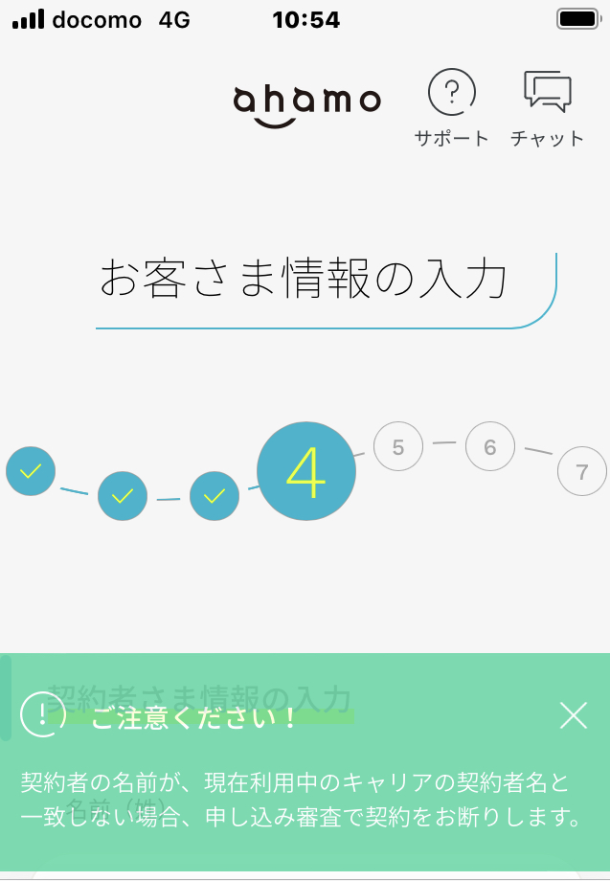
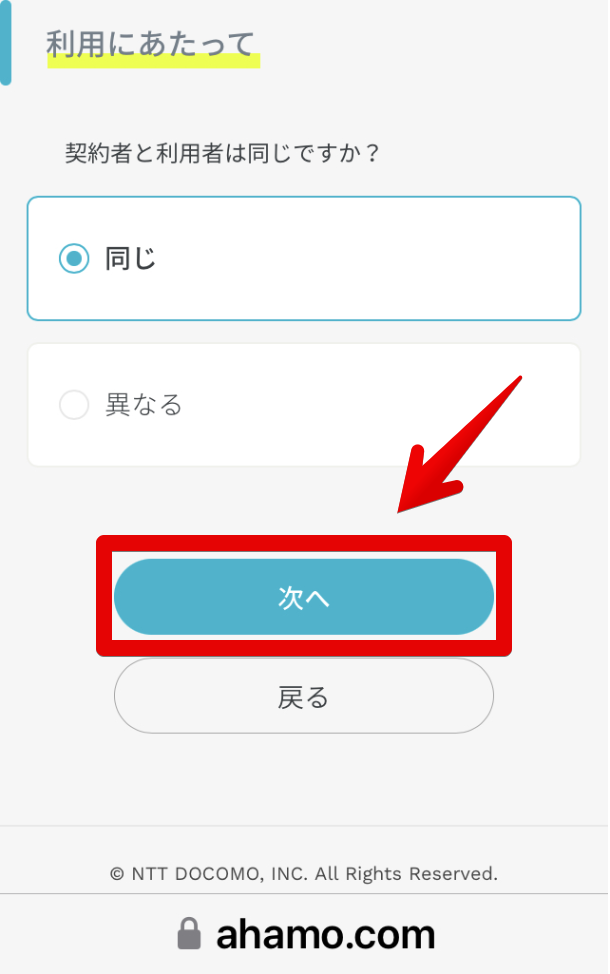
※「氏名、生年月日、性別、住所等」を入力し、SIM情報の入力項目で32ケタの「EID」を入力する画像を撮り忘れてしまい、ここに掲載することができませんでした。申し訳ございません。
⑰ネットワーク暗証番号の設定画面で、4ケタの暗証番号設定をして、「次へ」をタップします。ネットワーク暗証番号は、契約者の本人確認や、各種設定変更などの際に必要になります。▽
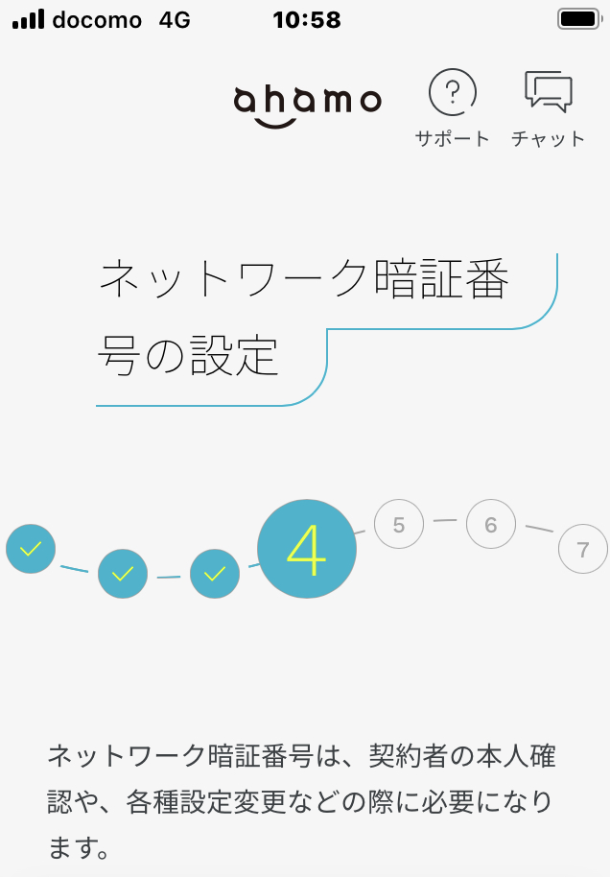
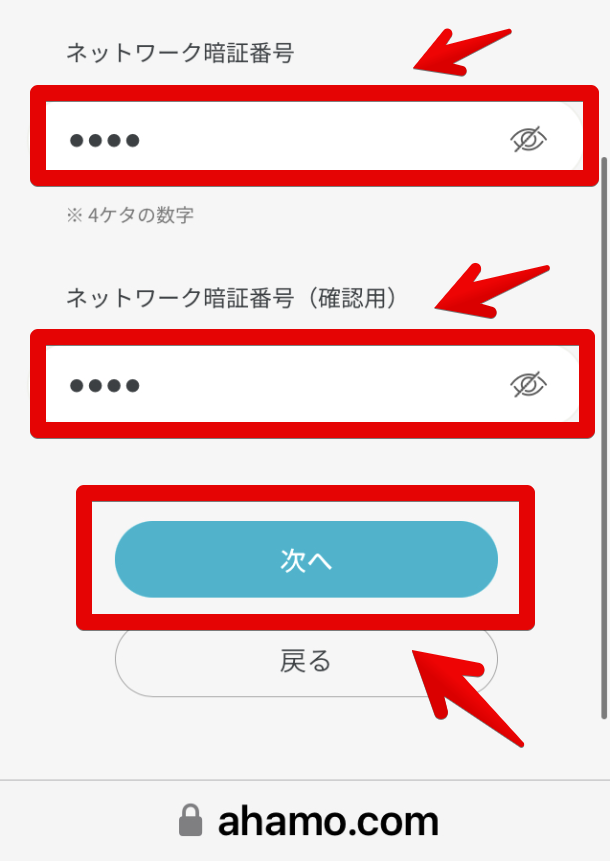
⑱支払い方法の設定画面で、毎月のお支払い用にクレジットカードまたはキャッシュカード(銀行口座振替)を選択して、カード番号等を入力して、同意事項にチェックマークを入れ、「同意して次へ」をタップします。なお、銀行口座振替とは、銀行口座からアハモの毎月の料金が引き落とされることです。▽
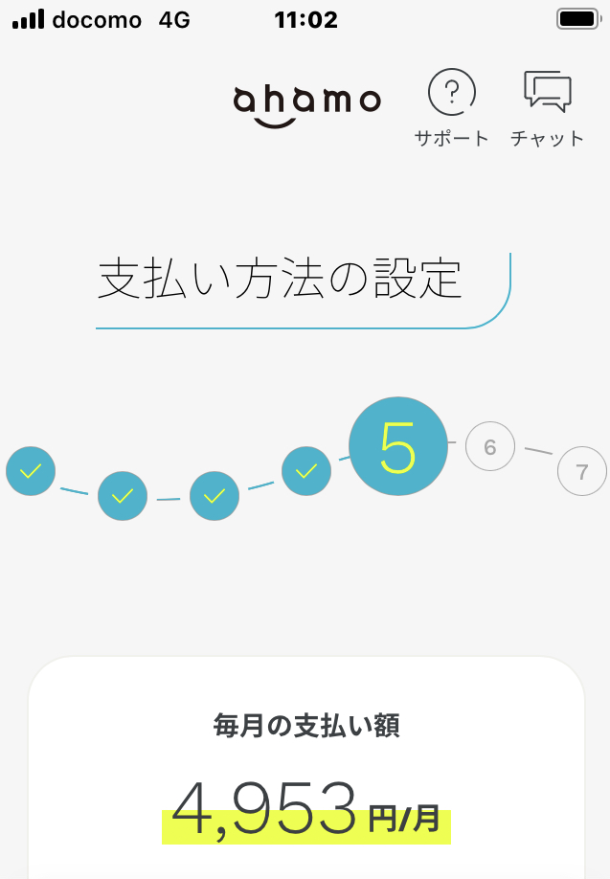
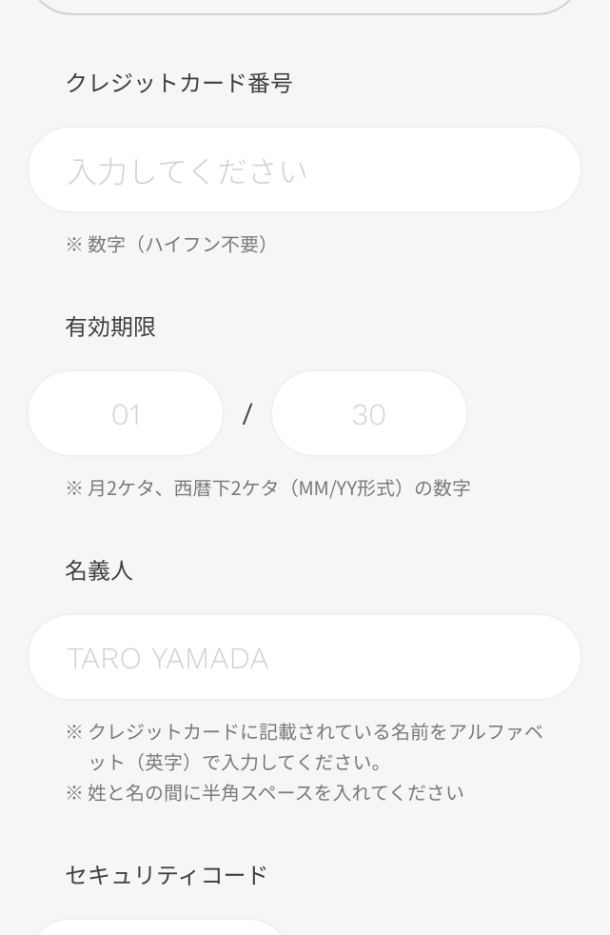
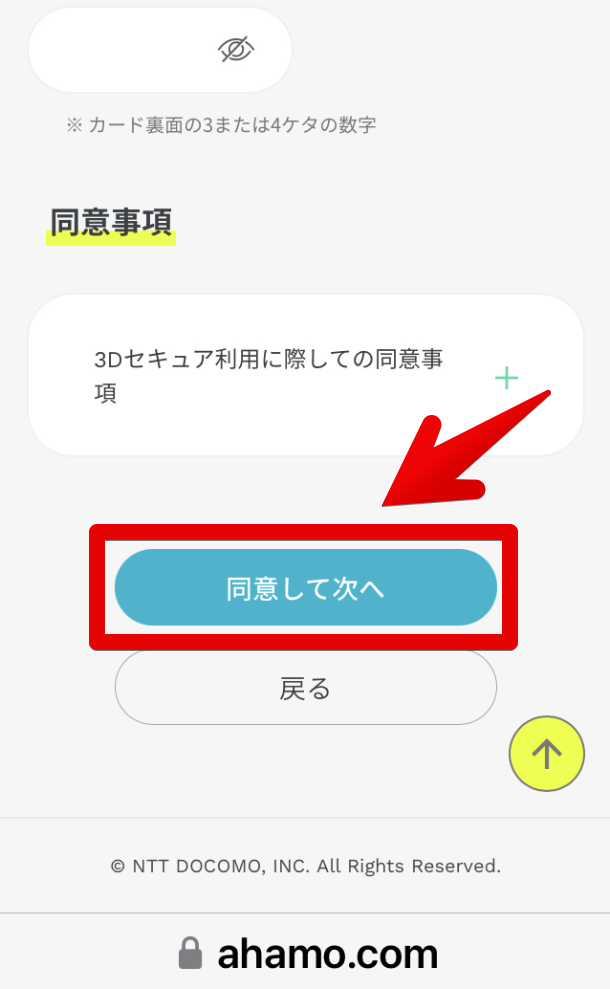
⑲同意・注意事項の確認項目で、新規ご契約にあたっての注意事項を「確認する」をタップして確認し、契約申し込み書の確認方法項目で、「書面の郵送を希望する」場合はチェックマークを入れ、「次へ」をタップします。▽
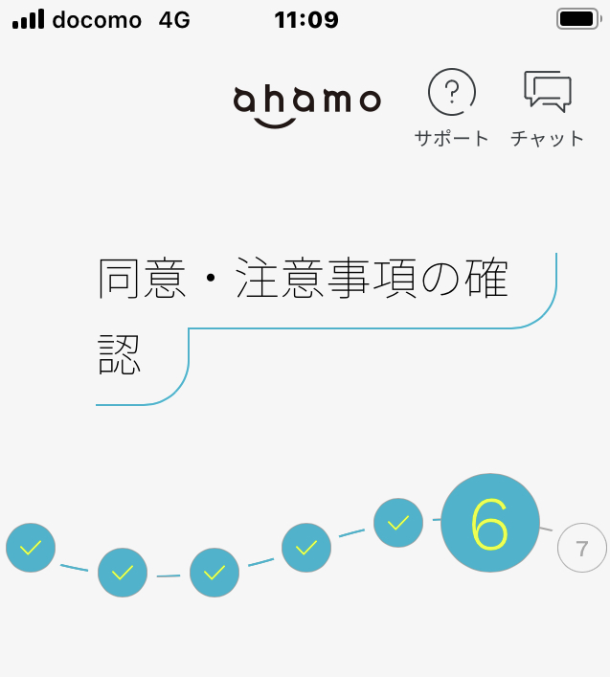
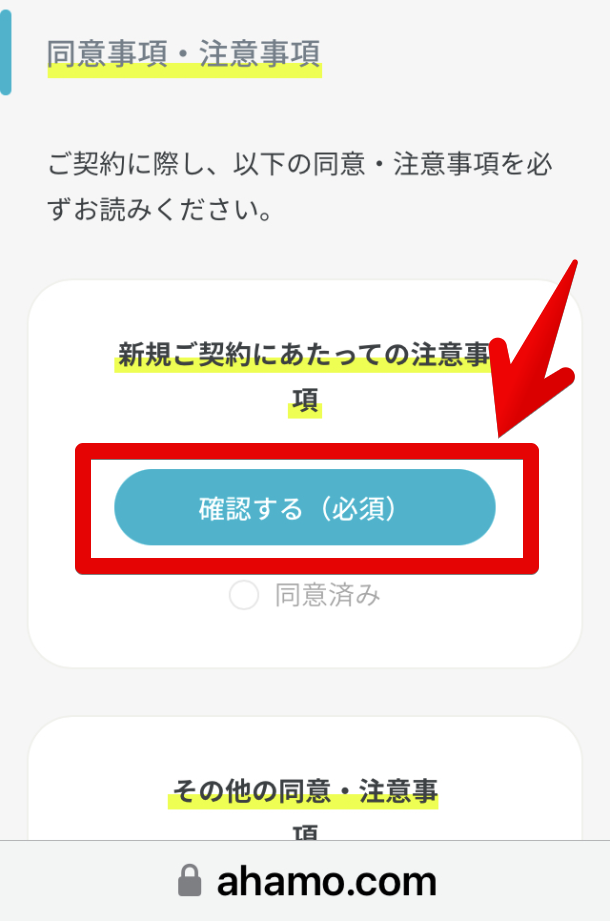
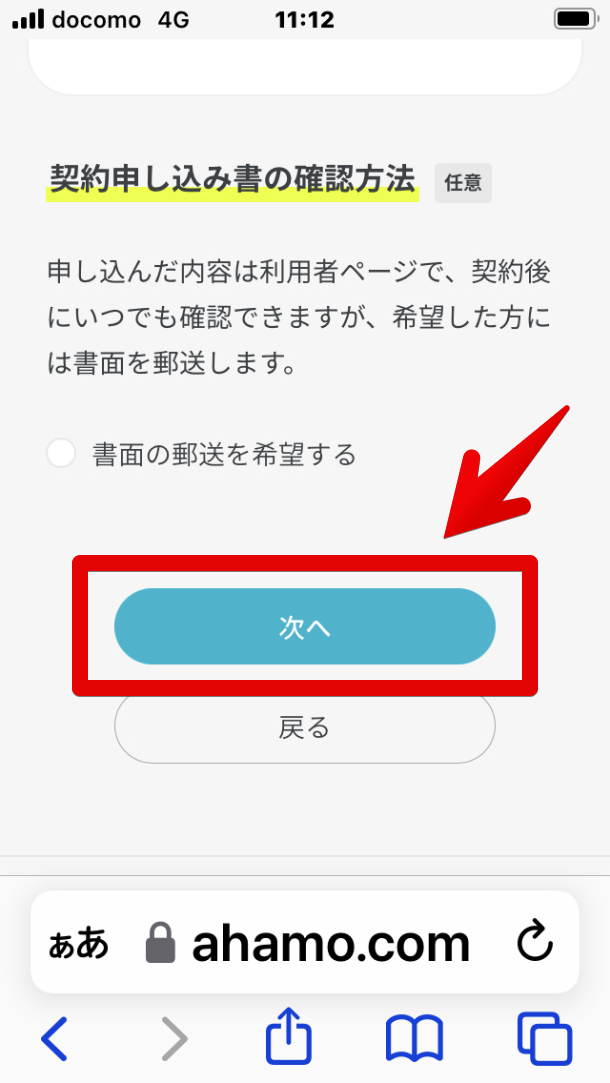
⑳申し込み内容の確認画面で、確認し、「注文を確定する」をタップします。▽
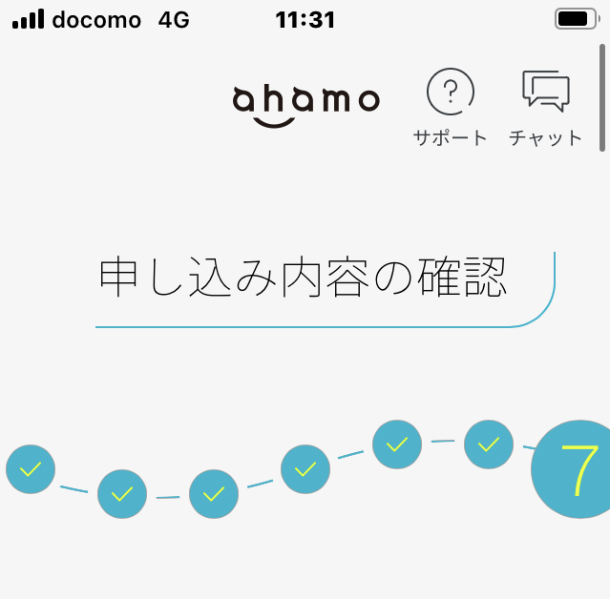
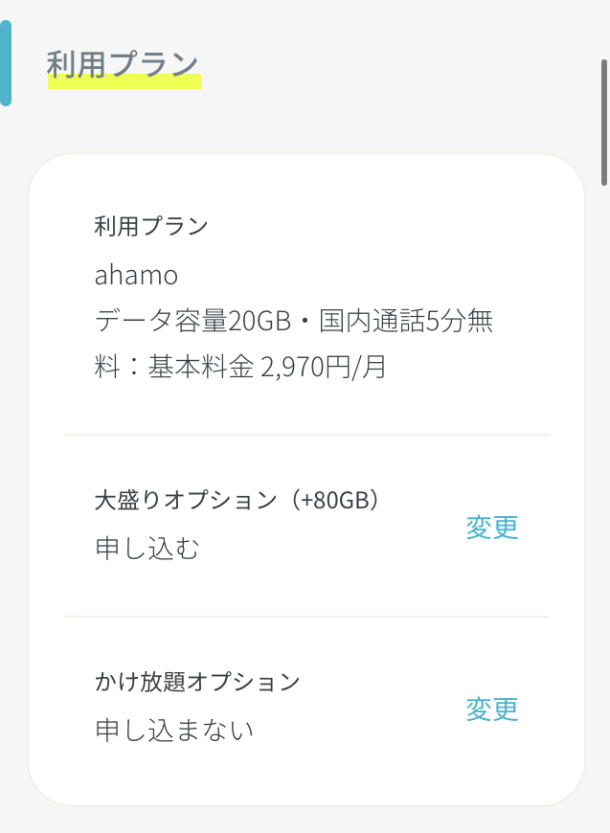
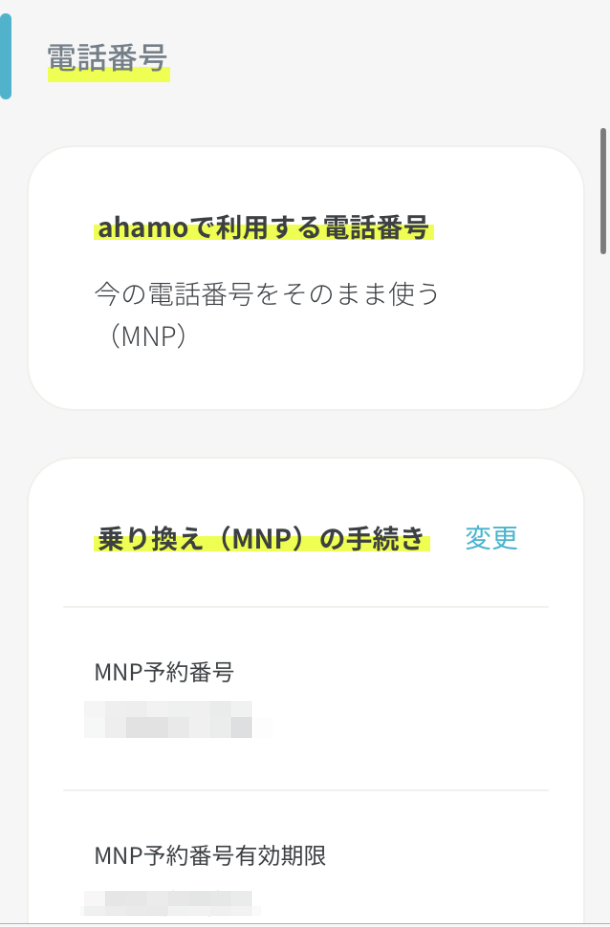
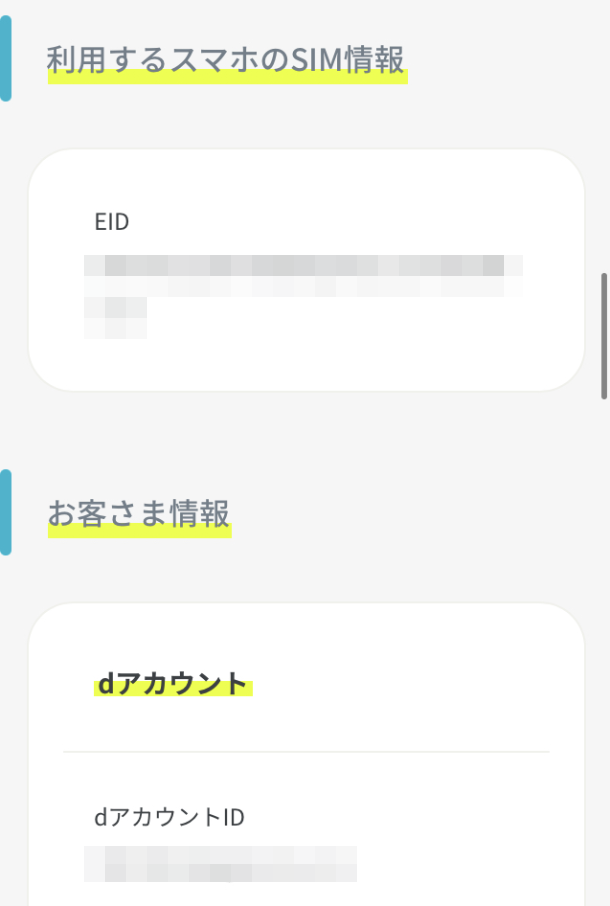
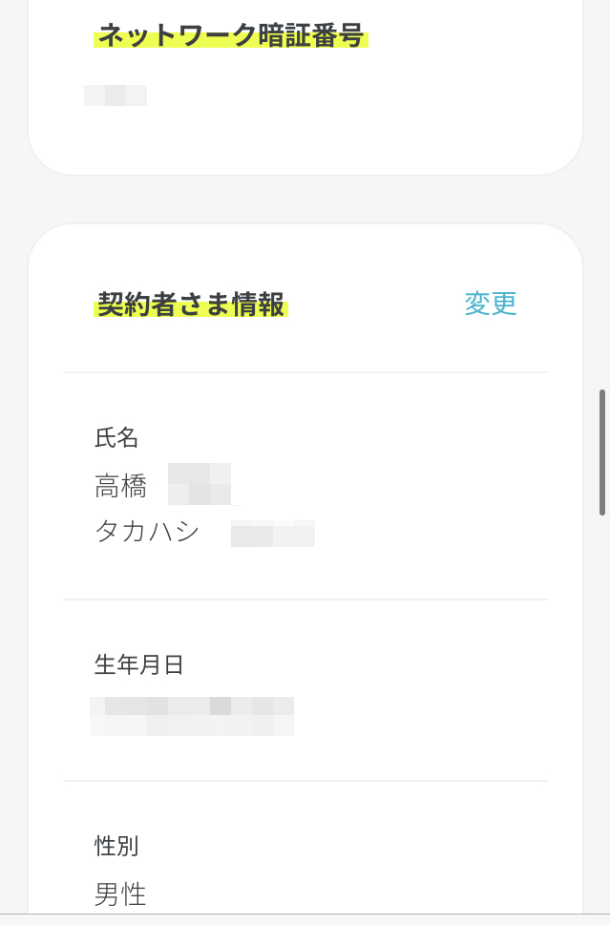
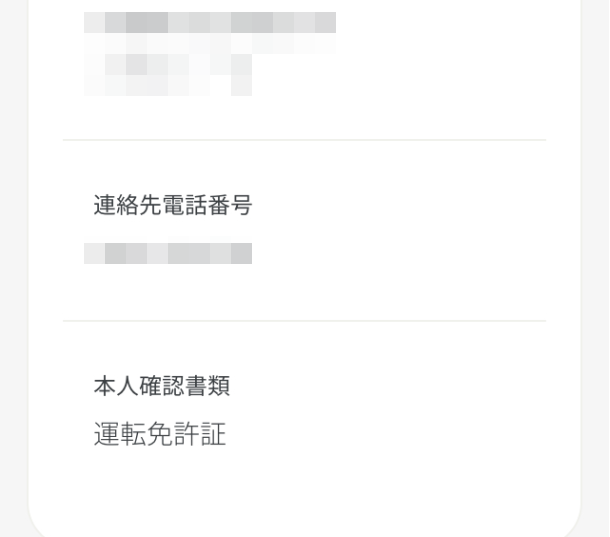
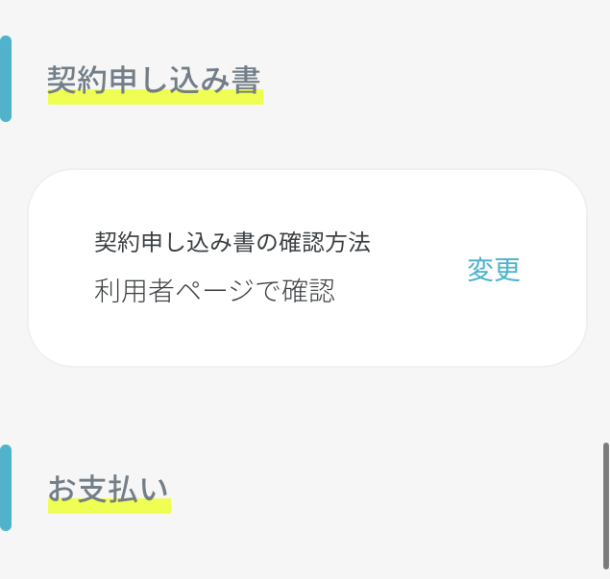
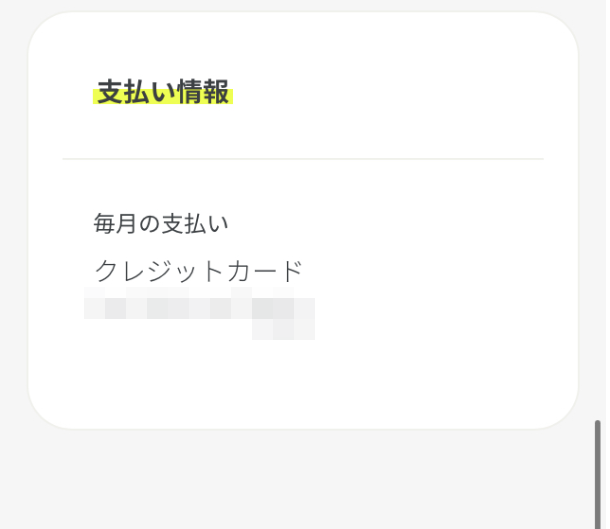
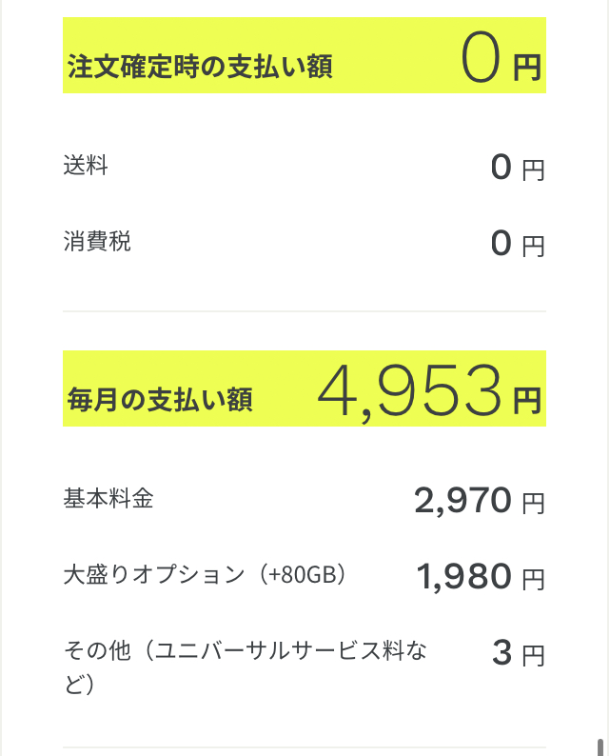
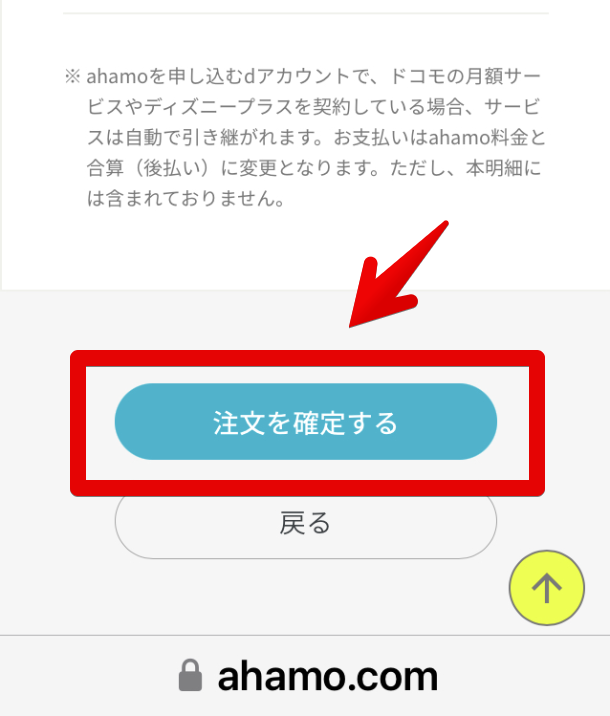
㉑申込みが完了すると、スマホの画面に、下記の「THANK YOU」画像が表示されます。▽
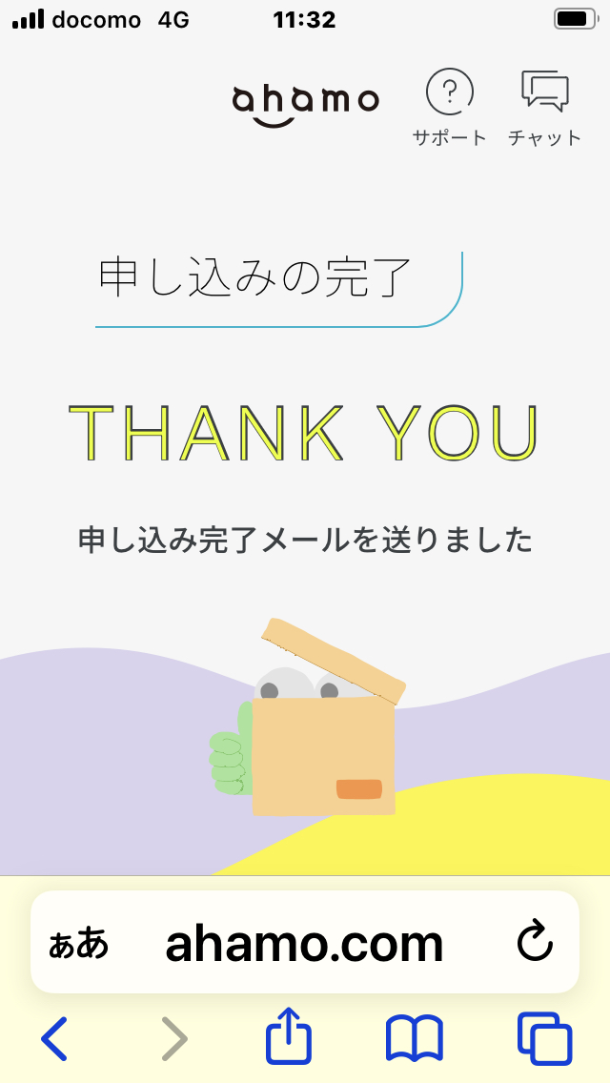
㉒「お申込受付のご連絡」という題名のメールが、NTTドコモから届きます。
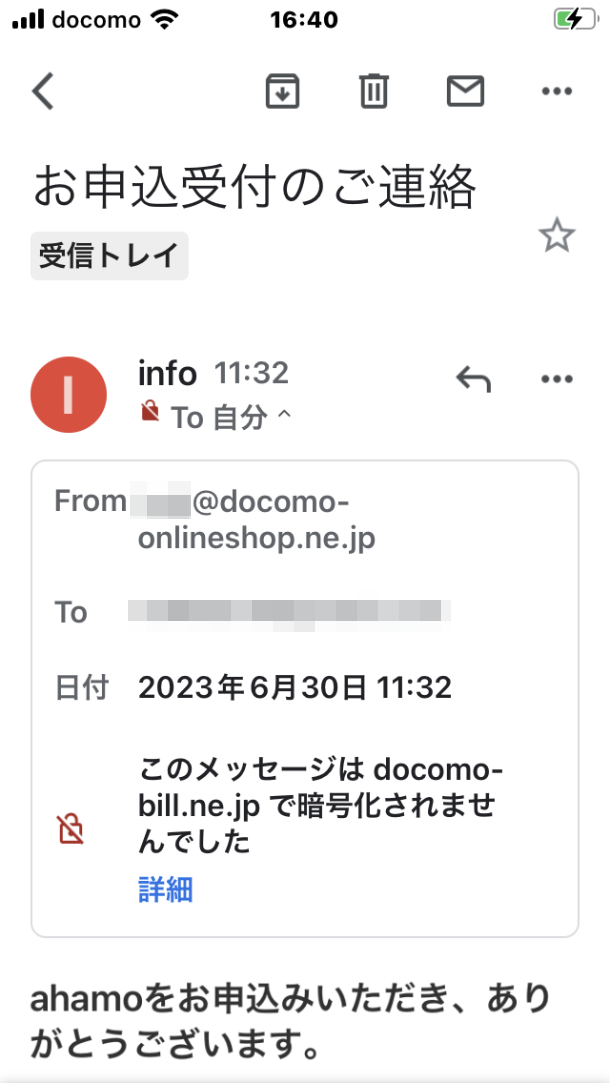
これで、【手順2】は完了です。
なお、私の場合、このメールが届いたのが、2023年6月30日(金)午前11時32分です。
この後、「eSIM利用開始手続きのご案内」という題名のメールがNTTドコモから届くまでは、【手順3】のahamoのeSIM利用開始設定を行うことができません。
そして、私の場合、「eSIM利用開始手続きのご案内」のメールが届いたのが、約5時間後の2023年6月30日(金)16時26分でした。
注意点として、「eSIM利用開始手続きのご案内」のメールが届いた時点では、まだ、マイネオからアハモへの乗り換えは完了していません。
したがって、この時点では、まだ、マイネオが利用できます(この時点では、まだ、アハモは利用できません)。
【手順3】ahamoのeSIM利用開始設定
【手順3】のahamo(アハモ)のeSIM利用開始設定を、画像を使って解説します。
ちなみに、私は、【手順3】の下記②まではiPhone 8(マイネオの4G回線)で行い、【手順3】の下記③からはiPhone SE(Wi-Fi回線)で行いました。
【手順3】の下記③からは、Wi-Fi回線で行わなければなりません。
①まず、「eSIM利用開始手続きのご案内」という題名のメールが届いたら、このメールを開きます(私の場合、申込みが完了してから約5時間後に、このメールが届きました)。▽
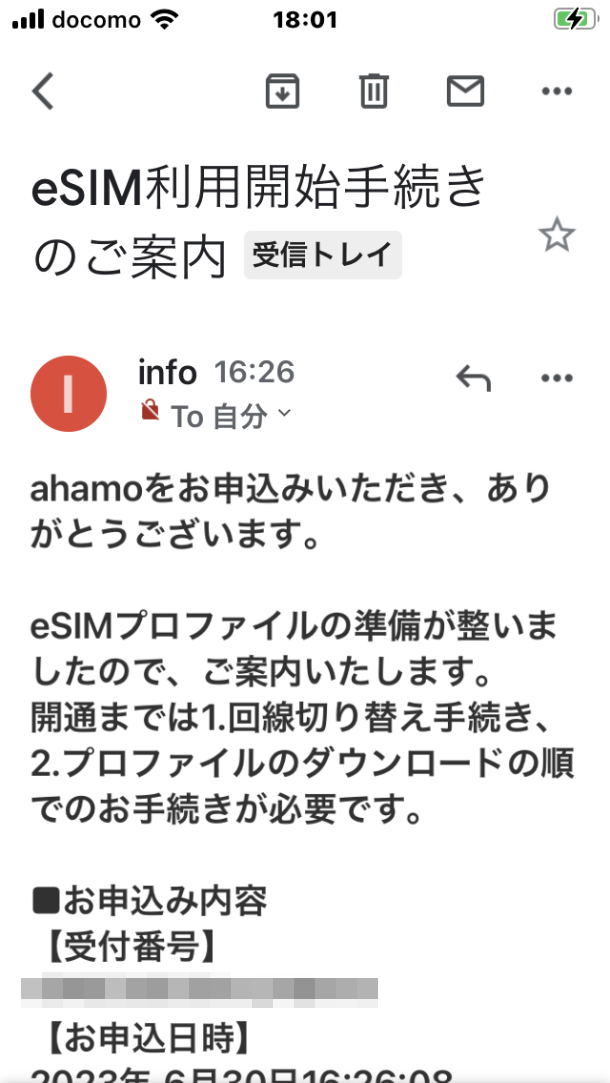
②このメールに記載されている、「1.回線切り替え手続きについて」のリンク(URL)クリックし、その後、本人確認のため、【手順2】で作成した(入力した)dアカウントを入力します。▽
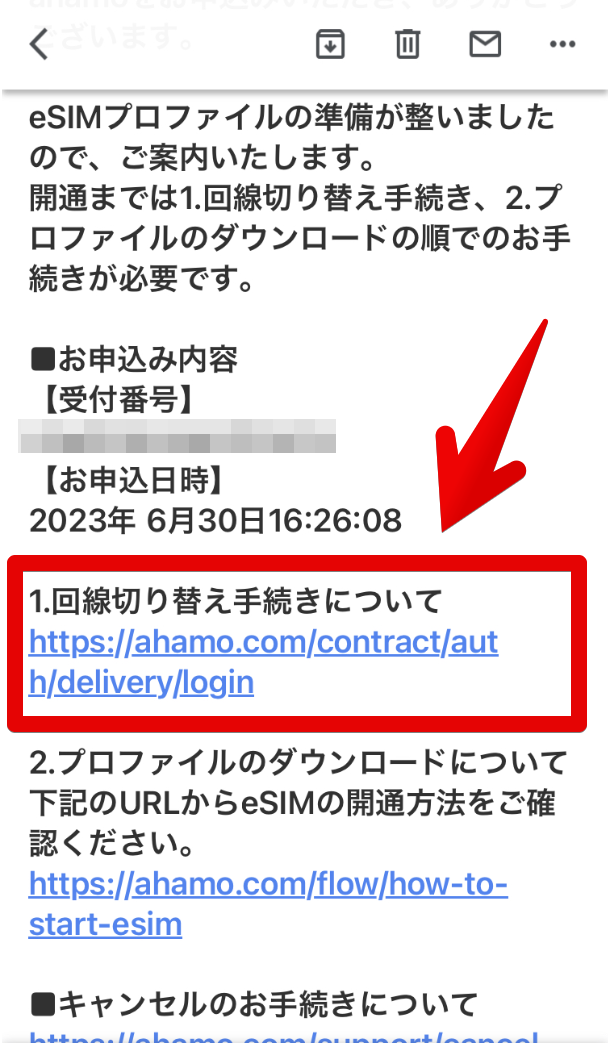
【ご注意下さい!】下記②を行うと、マイネオは自動的に解約されます。
②「開通準備が完了しました。回線の切り替えを行ってください。」と表示され、「回線の切り替えへ」をタップします。これで、マイネオは自動的に解約されます。▽
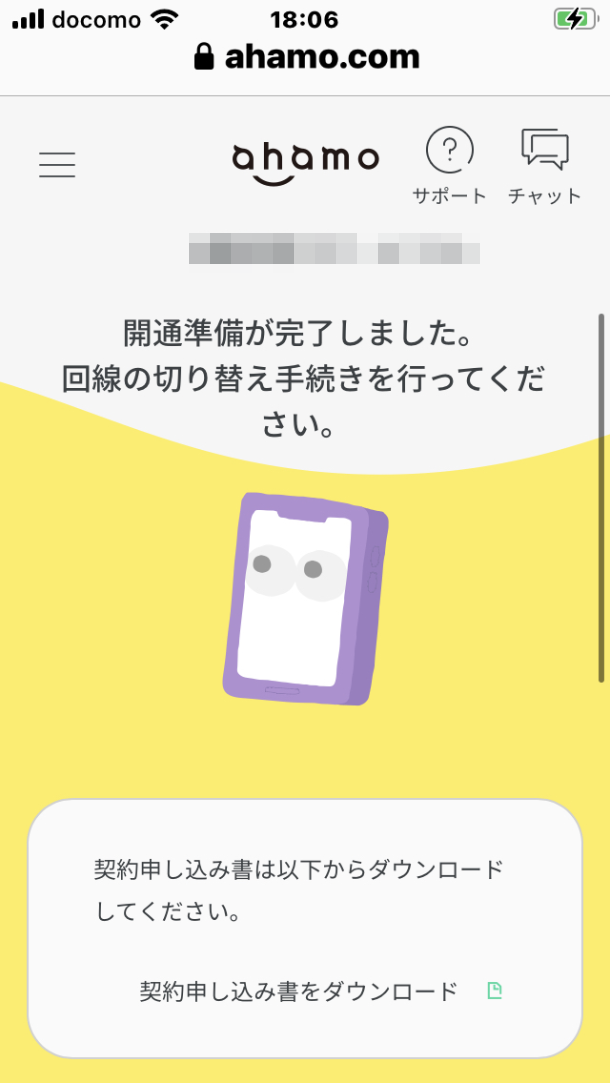
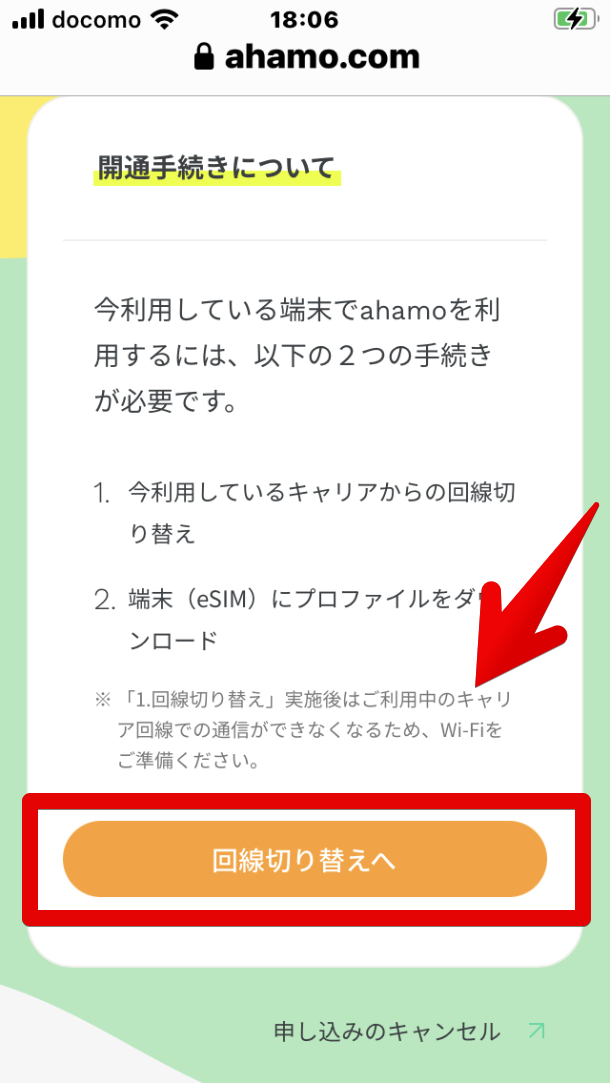
③ ahamoを利用するスマホ(私の場合、iPhone SE)で、Wi-Fiを利用できる状態にして、ホーム画面から「設定」アプリを開きます。
④ユーザー名の下に「モバイル通信の設定を完了」という項目が追加されているので、これをタップします。ちなみに、まだスマホ画面の左上には「SIMなし」と表示されています。▽
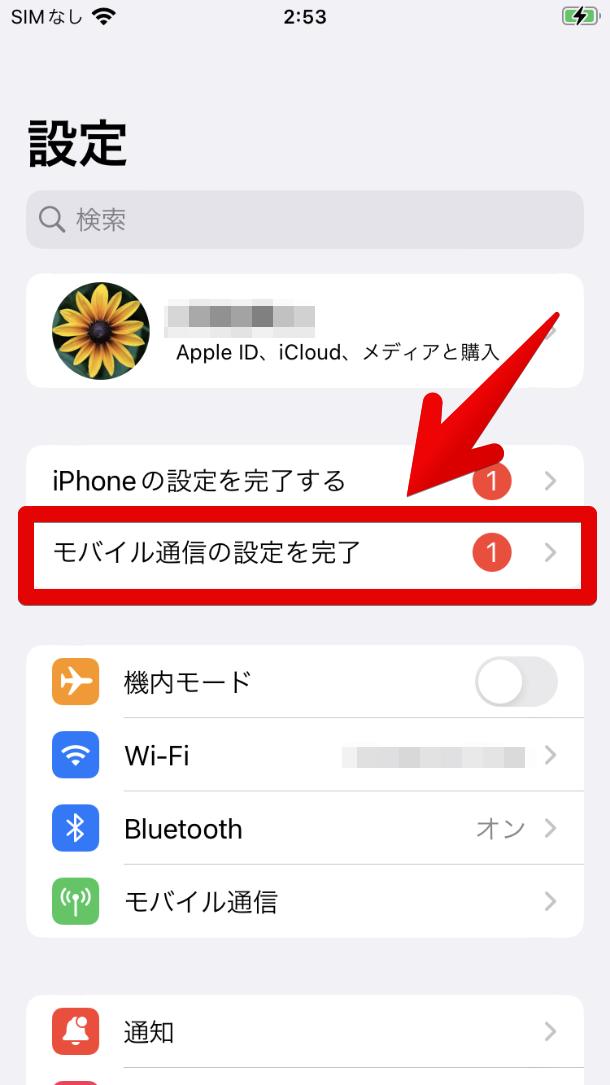
⑤eSIMをアクティベートと表示され、「続ける」をタップすると、eSIMプロファイル(eSIMの設定情報をまとめたデータ)がダウンロードされ、eSIMのアクティベートが始まります。アクティベートが完了するまでに1分〜2分かかります。▽
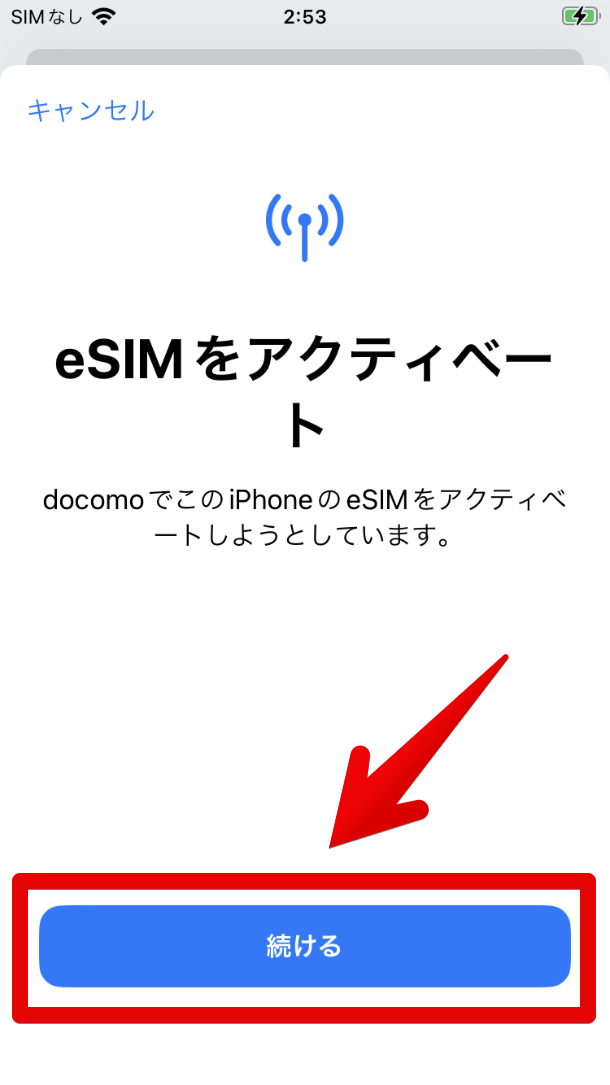
⑥モバイル通信設定完了と表示されたら、「完了」をタップします。eSIMが有効になります。この時点で、スマホ画面の左上の表示が「SIMなし」から「docomo」に切り替わります。▽
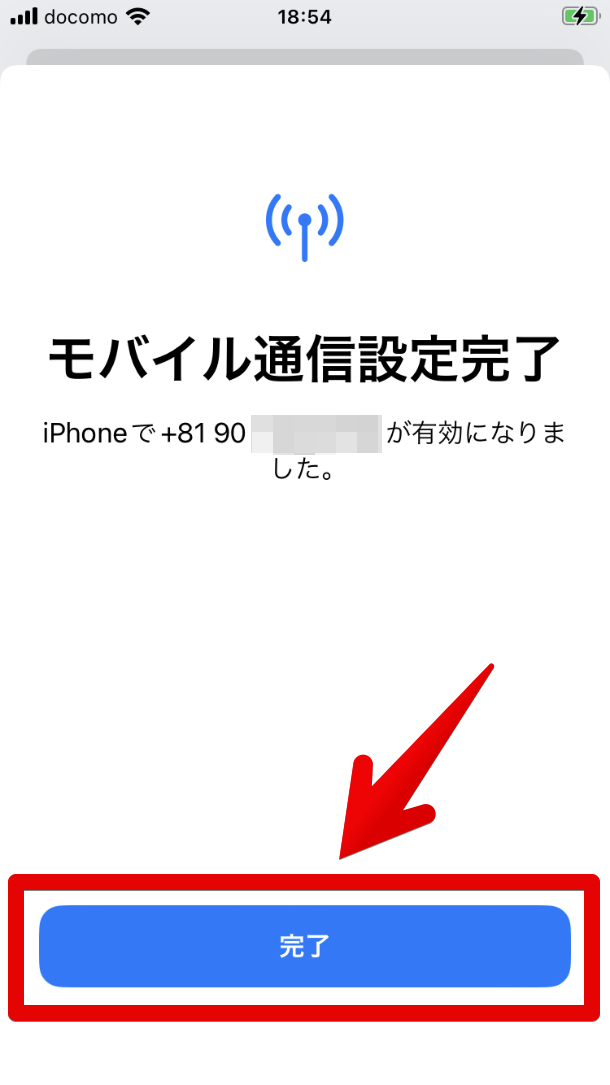
⑦スマホを再起動します(一度、スマホの電源を切ります。そして、再びスマホの電源を入れます)。
⑧発信テスト用番号「111」に電話をかけ(通話料無料)、正常に利用できることを確認します。
これで、【手順3】は完了です。
マイネオは自動的に解約され、アハモが利用できるようになりました。
長い時間、お疲れ様でした。